Page 1
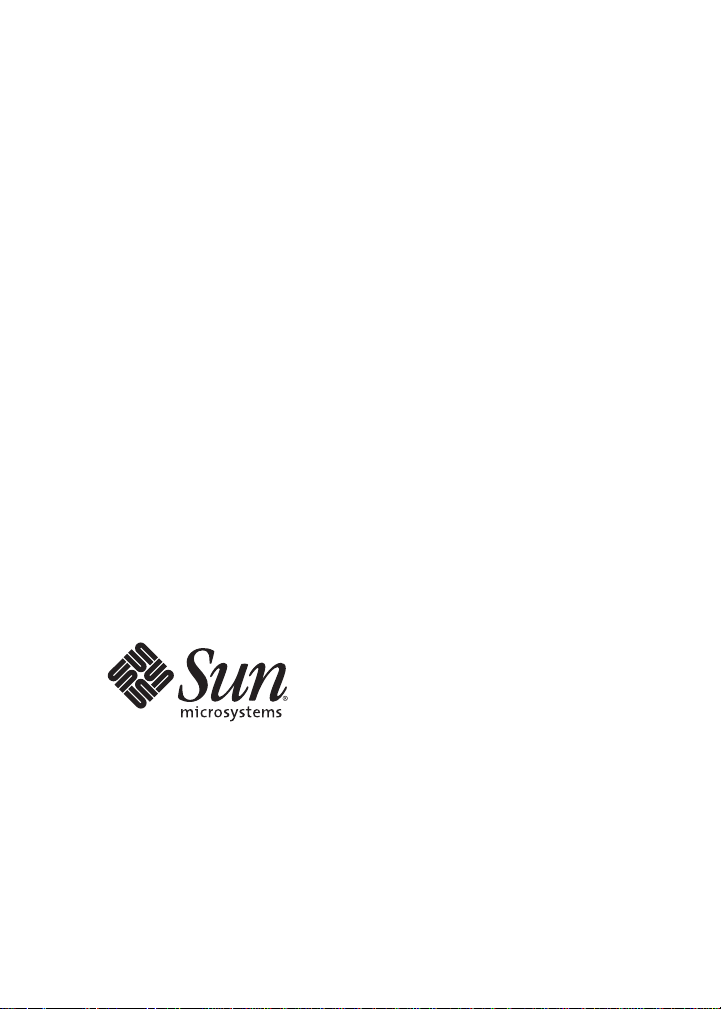
OpenSolaris 2009.06 入门
Sun Microsystems, Inc.
4150 Network Circle
Santa Clara, CA 95054
U.S.A.
文件号码 820–7880–12
2009 年 6 月
Page 2
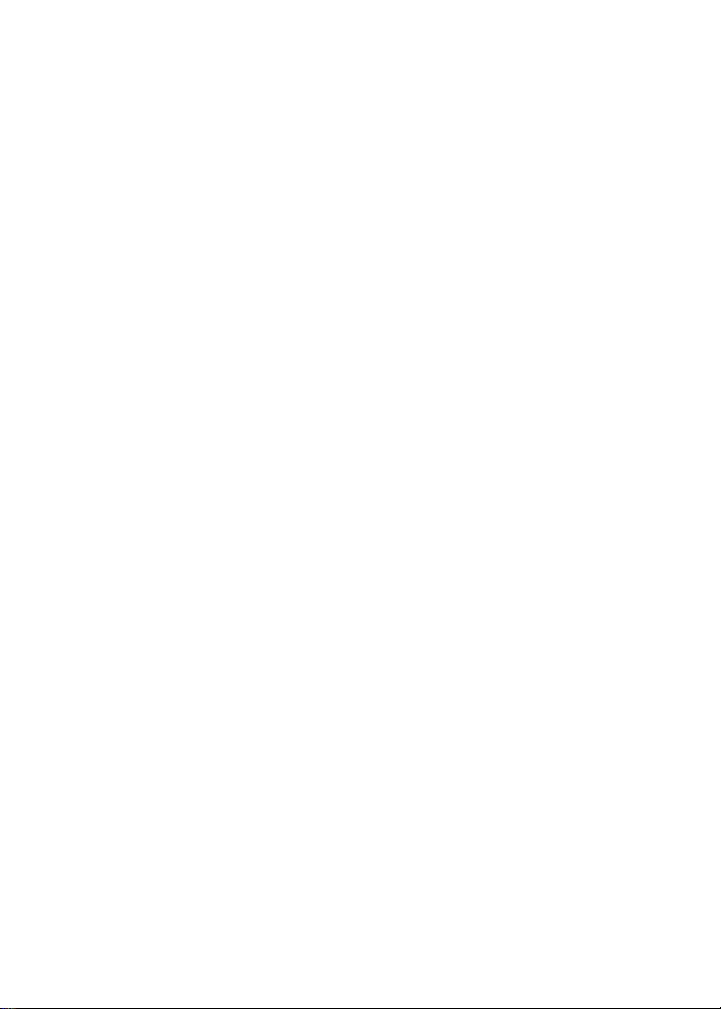
版权所有 2009 Sun Microsystems, Inc. 4150 Network Circle, Santa Clara, CA 95054 U.S.A. 保留所有权利。
本文档的内容遵循公共文档许可 1.01 版(下称“许可”);使用此文档时必须遵循本“许可”中的条款。
www.opensolaris.org/os/community/documentation/license
关信息。Sun 对本文档中提到的第三方 Web 站点的可用性不承担任何责任。对于此类站点或资源中的(或通过它们获得
的)任何内容、广告、产品或其他资料,Sun 并不表示认可,也不承担任何责任。对于因使用或依靠此类站点或资源中
的(或通过它们获得的)任何内容、产品或服务而造成的或连带产生的实际或名义损坏或损失,Sun 概不负责,也不承担任
何责任。
有关版权声明,请访问
http://dlc.sun.com/osol/g11n/content/2009.06/getstart/zh/docinfo.html。
中提供了许可的副本。本文档引用了第三方 URL 以提供其他相
http://
Page 3
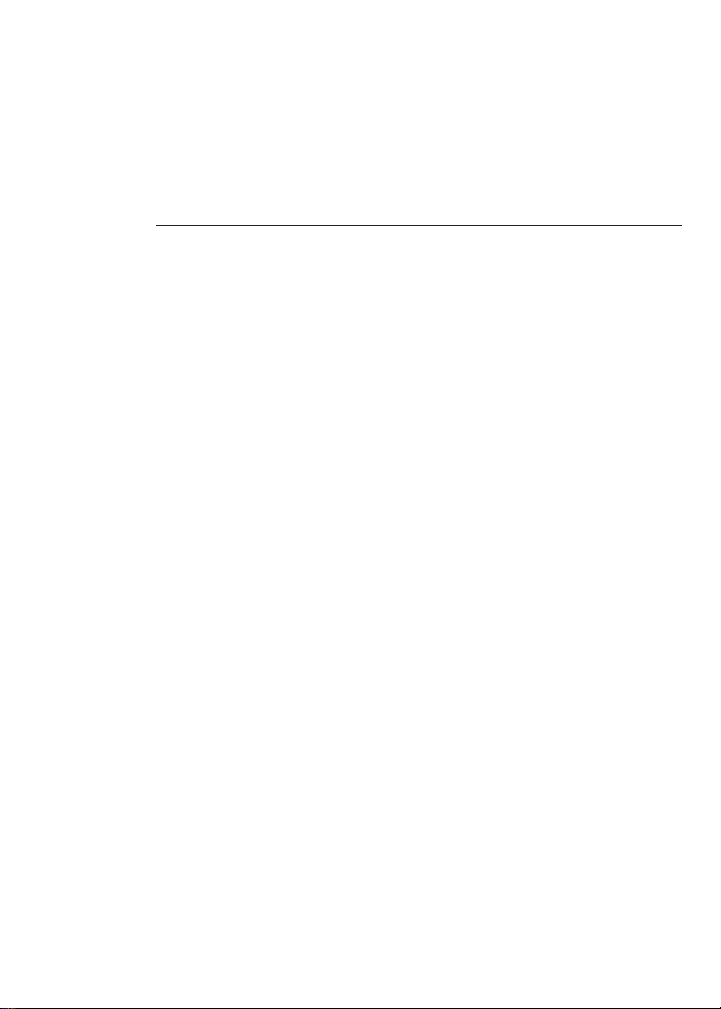
目录
前言 ........................................................................................................9
1 了解 OpenS olaris ...............................................................................11
什么是 OpenSolaris? ..................................................................... 11
为何使用 OpenSolaris? ................................................................. 12
了解 OpenSolaris 软件 ..................................................................... 13
了解 OpenSolaris Live CD ............................................................... 16
Live CD 选项 .............................................................................. 17
从 Live CD 安装 OpenSolaris .................................................. 18
相关信息 ............................................................................................ 19
2 准备安装 OpenS olaris 2009.06 ...................................................... 21
系统要求 ............................................................................................ 21
OpenSolaris 2009.06 安装选项 ....................................................... 22
▼ 如何准备从 Live CD 安装 OpenSolaris 2009.06 .................. 22
准备在虚拟机中运行 OpenSolaris 2009.06 .......................... 24
其他安装注意事项 .......................................................................... 25
确保有合适的设备驱动程序 ......................................................... 25
▼ 如何使用 Sun Device Detection Tool ..................................... 26
▼ 如何使用设备驱动实用程序 ................................................. 27
▼ 如何与其他用户共享有关设备驱动程序的信息 .............. 28
3
Page 4

目录
准备多引导环境 .......................................................................... 29
对多引导系统进行分区 ............................................................ 30
从 Live CD 将 OpenSolaris 2009.06 安装到分区的指导原
则 ............................................................................................. 31
相关信息 ....................................................................................... 34
3 安装 OpenS olaris 2009.06 操作系统 ........................................37
从 Live CD 安装 OpenSolaris 2009.06 ...................................... 37
▼ 如何从 Live CD 安装 OpenSolaris 2009.06 ...................... 38
在 VirtualBox 中运行 OpenSolaris 2009.06 ............................. 42
▼ 如何下载并安装 VirtualBox 以便与 OpenSolaris 一起使
用 ............................................................................................. 43
▼ 如何在 Windows 或 Macintosh (Intel) 系统上安装
VirtualBox ............................................................................. 44
▼ 如何在 Linux 系统上安装 VirtualBox .............................45
▼ 如何配置 VirtualBox 以便与 OpenSolaris 软件一起使
用 ............................................................................................. 46
▼ 如何使用 VirtualBox 启动 OpenSolaris 2009.06 ............. 49
在装有 Parallels 的 Mac OS X 系统上运行 OpenSolaris ....... 50
▼ 如何在使用 Parallels 的系统上安装 OpenSolaris
2009.06 ................................................................................... 50
在 VMware 中运行 OpenSolaris 2009.06 ................................. 51
相关信息 ....................................................................................... 51
4 检验并完成安装的系统 ............................................................ 53
管理自动网络连接 ..................................................................... 53
检查网络连接的状态 ......................................................... 54
获取其他软件 .............................................................................. 55
▼ 如何使用软件包管理器安装软件包 ............................... 56
OpenSolaris 2009.06 入门 • 2009 年 6 月4
Page 5
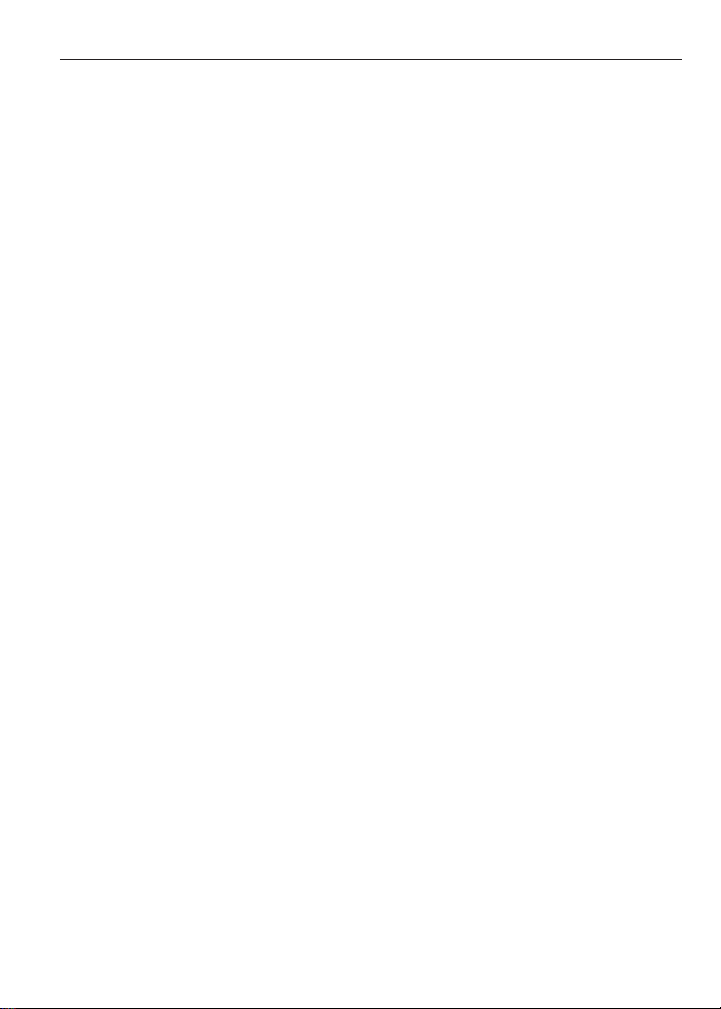
目录
使用软件包管理器管理 IPS 系统信息库 ....................... 58
OpenSolaris 2009.06 系统信息库 ...................................... 59
使用 OpenSolaris 打印管理器设置打印机 ............................ 61
▼ 如何设置自动检测到的打印机 ........................................ 61
▼ 如何手动设置打印机 ......................................................... 62
相关信息 ....................................................................................... 63
5 了解用户和角色 .......................................................................... 65
用户帐户和角色 .......................................................................... 65
将角色指定给用户帐户 ..................................................... 67
如何设置用户帐户 ..................................................................... 67
相关信息 ....................................................................................... 69
6 管理系统服务 .............................................................................. 71
在系统上管理服务 ..................................................................... 71
从桌面启用服务 .................................................................. 72
从命令行启用服务 .............................................................. 73
▼ 如何列出已安装的系统上的服务 ................................... 73
▼ 如何启动服务 ....................................................................... 73
▼ 如何停止服务 ....................................................................... 74
相关信息 ....................................................................................... 74
7 设置应用程序开发环境 ............................................................ 75
安装开发者工具 .......................................................................... 75
可用的开发工具 .................................................................. 76
相关信息 ....................................................................................... 77
5
Page 6
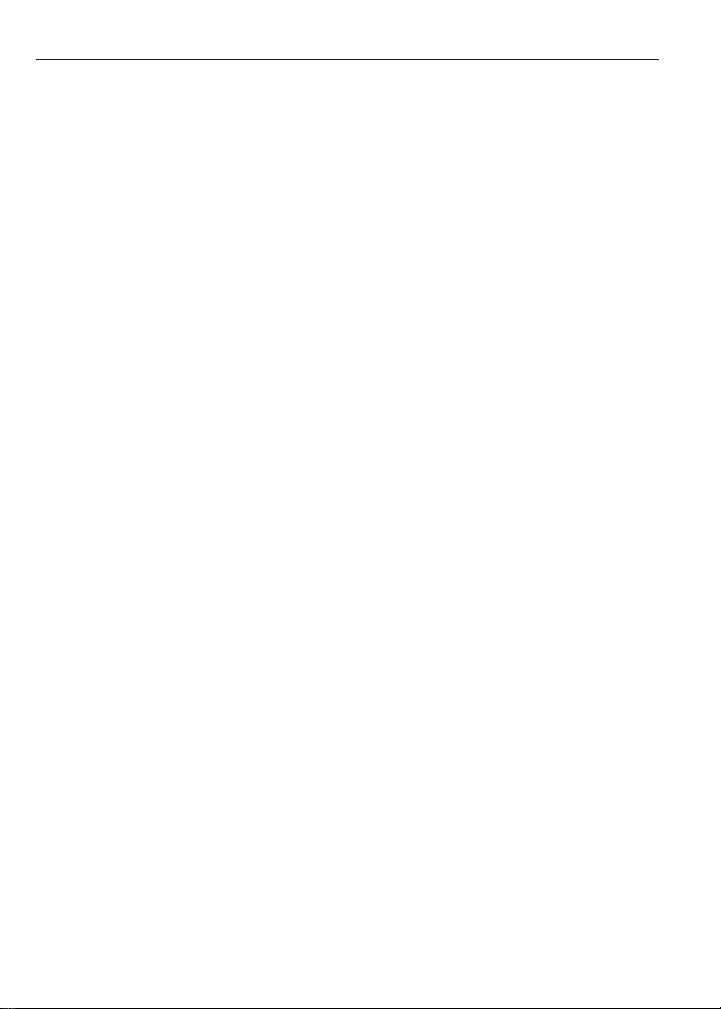
目录
8 使系统保持最新 .......................................................................... 79
更新系统上的所有软件包 ........................................................ 79
更新映像 ............................................................................... 81
更新系统上的单个软件包 ........................................................ 82
使用双周发行版更新系统上的软件包 .................................. 83
管理多个引导环境 ..................................................................... 83
为何使用多个引导环境? ................................................. 83
使用引导环境管理工具 ..................................................... 85
相关信息 ....................................................................................... 87
A OpenSolaris 2009.06 发行版故障排除 ....................................89
排除 OpenSolaris 启动故障的提示 .......................................... 89
如果系统以控制台模式引导,应如何执行操作 ......... 90
▼ 如果系统以控制台模式引导,如何从 Live CD 进行安
装 ............................................................................................. 90
排除登录和用户帐户故障 ........................................................ 92
▼ 如何排除 OpenSolaris 登录故障 ....................................... 92
▼ 如何将 zfssnap 角色添加到缺省用户帐户 ................... 93
定位设备驱动程序 ..................................................................... 94
▼ 如何从 IPS 系统信息库下载并安装驱动程序软件包 .94
▼ 如何下载并安装 IPS 系统信息库中没有的驱动程序软
件包 ........................................................................................ 95
相关信息 ....................................................................................... 96
B 在多引导环境中管理 GRUB 菜单 .............................................97
更新 GRUB 菜单以添加 Linux OS 项 ...................................... 97
▼ 如何在安装 OpenSolaris 之后将 Linux 项添加到 GRUB
菜单 ........................................................................................ 98
OpenSolaris 2009.06 入门 • 2009 年 6 月6
Page 7
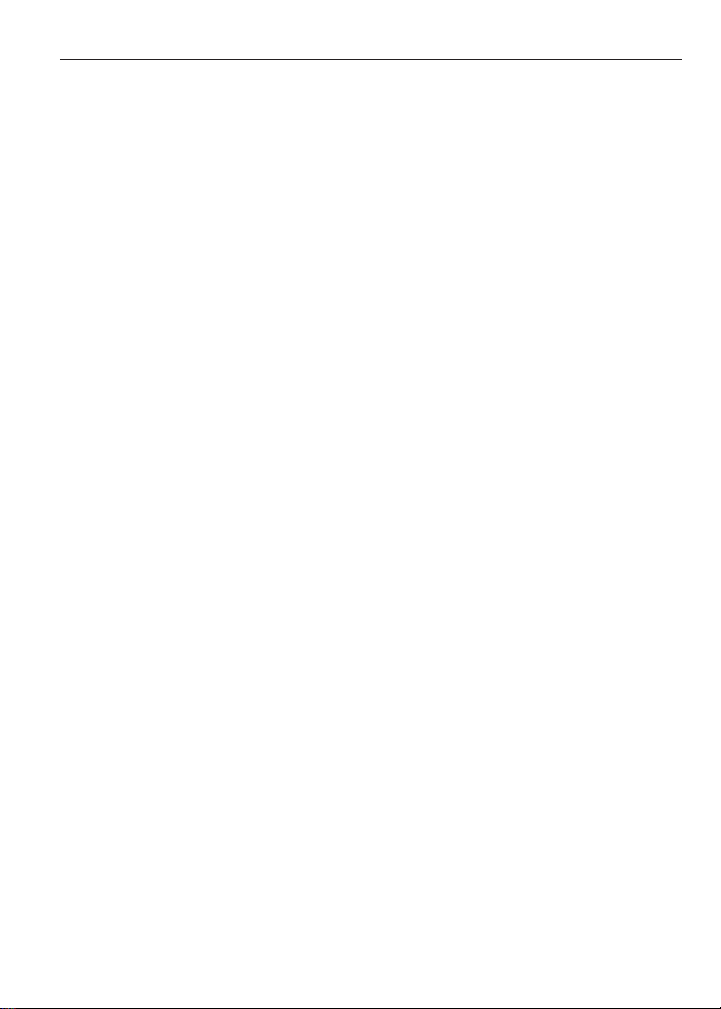
目录
索引 .............................................................................................. 101
7
Page 8
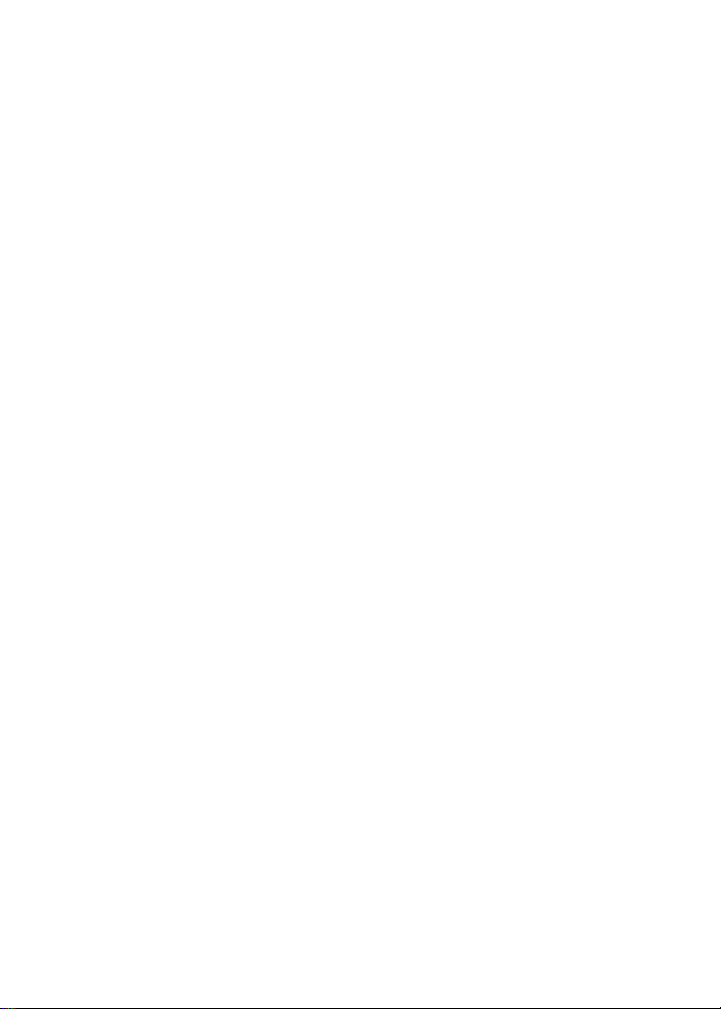
8
Page 9
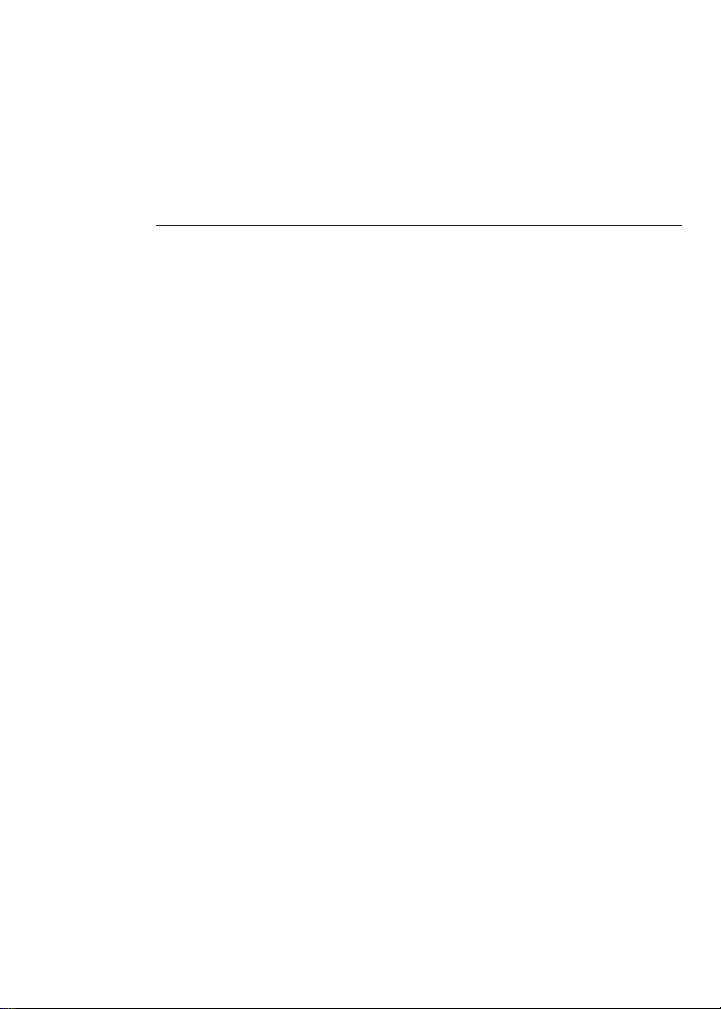
致谢
前言
有关安装和管理 OpenSolaris 2009.06 操作系统的信息和说
明,我们提供了一系列文档,《OpenSolaris 2009.06 入门》就
是其中之一。《OpenSolaris 2009.06 入门》主要提供有关在基
于 x86 的系统上安装 OpenSolaris 2009.06 软件的信息,以帮助
用户成功地安装和设置 OpenSolaris 环境。
有关安装和使用 OpenSolaris 2009.06 软件的更多信息,请参
见下列资源:
■
http://dlc.sun.com/
osol/g11n/content/2009.06/AIinstall/zh
■
http://dlc.sun.com/
osol/docs/content/2009.06/DistroConst/
■
http://dlc.sun.com/
osol/g11n/content/2009.06/snapupgrade/zh
■
http://dlc.sun.com/
osol/g11n/content/2009.06/IMGPACKAGESYS/zh
有很多人为本指南提供了意见和建议并参与了审阅过程,他
们是 Calum Benson、David Botterill、Ruth Christian、Steve
Cogorno、Renee Danson、Danek Duvall、Glynn
Foster、Stephen Hahn、Maximilian Haupt、Darren
Kenny、Brian Leonard、David Lindt、Frank Ludolph、Jean
McVey、Dave Miner、Sriram Natarajan、Michelle
Olson、Andrew Pattison、Diane Plampin、Liane Praza、Dan
9
Page 10
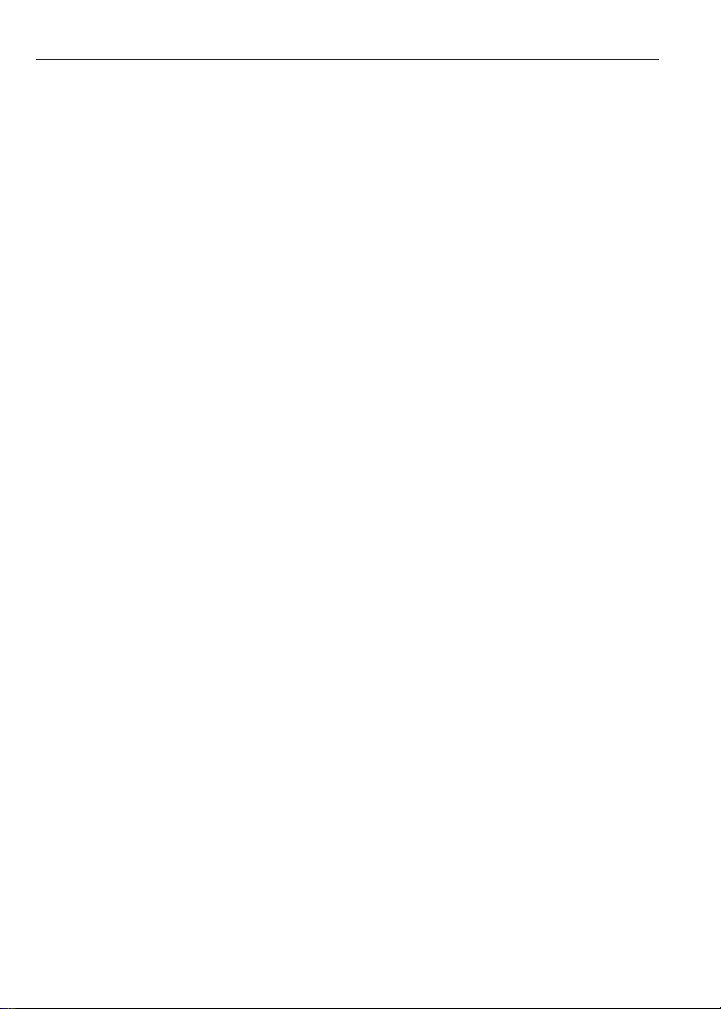
前言
Price、Mike Quillman、sartek(IRC 昵称)、PJ
Schemenaur、Jan Setje-Eilers、Alysson Troer、Karen Tung
和 Sharon Veach。
以下人员为本指南提供了内容:James Cornell、Alta
Elstad、Juanita Heieck、Barbara Lundquist、Alan
McClellan、Jyothi Srinath、Roman Strobl 和 Cindy
Swearingen。
OpenSolaris 2009.06 入门 • 2009 年 6 月10
Page 11
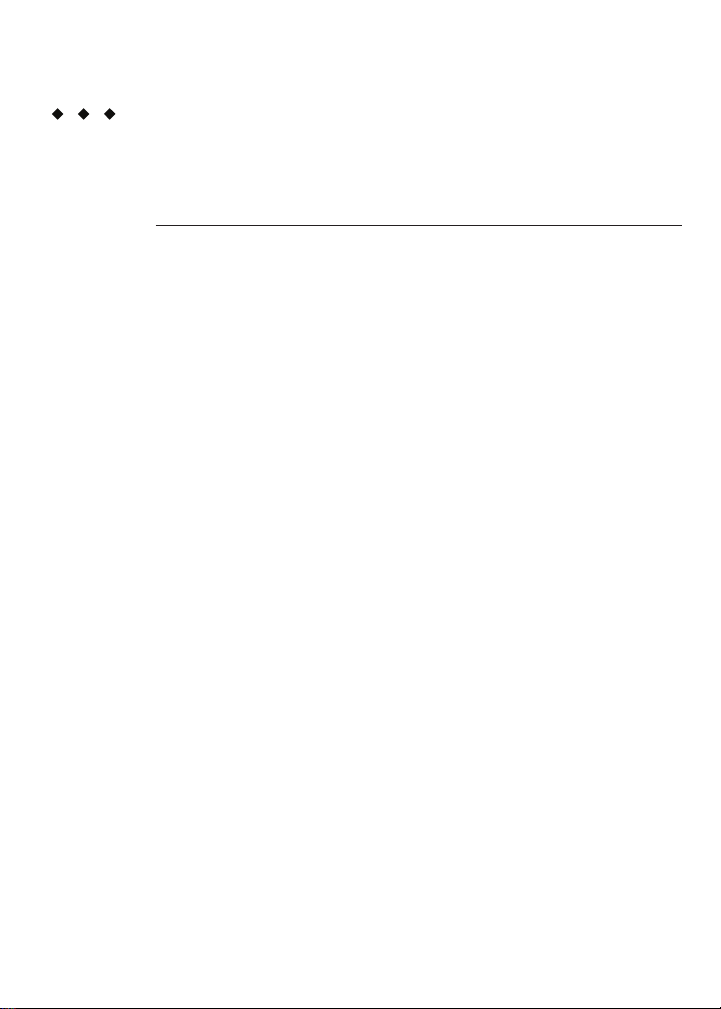
第 1 章
1
了解 OpenSolaris
本指南介绍了 OpenSolarisTM操作系统,同时还说明了如何在
系统中安装和配置 OpenSolaris 发行版。
如果您是 OpenSolaris 新用户,请查看以下信息:
■
第 13 页中的 “了解 OpenSolaris 软件”
■
第 16 页中的 “了解 OpenSolaris Live CD”
如果您已经对 OpenSolaris 很熟悉,可以转到第 18 页中的
“从 Live CD 安装 OpenSolaris”。
什么是 OpenSolaris?
OpenSolaris 有多种含义,具体取决于使用它的上下文。
例如,OpenSolaris 为:
■
一个操作系统代码库,最初基于 Sun 的专有 SolarisTM操作
系统。
■
一个开源开发项目。
■
OpenSolaris 软件的免费二进制分发版,可用于按照通用
开发和发布许可 (Common Development and Distribution
License, CDDL) 条款重新分发。
本指南旨在帮助您安装并设置 OpenSolaris 软件的免费二进制
分发版,并使您在初次使用 OpenSolaris 时便能获得成功的体
验。
11
Page 12
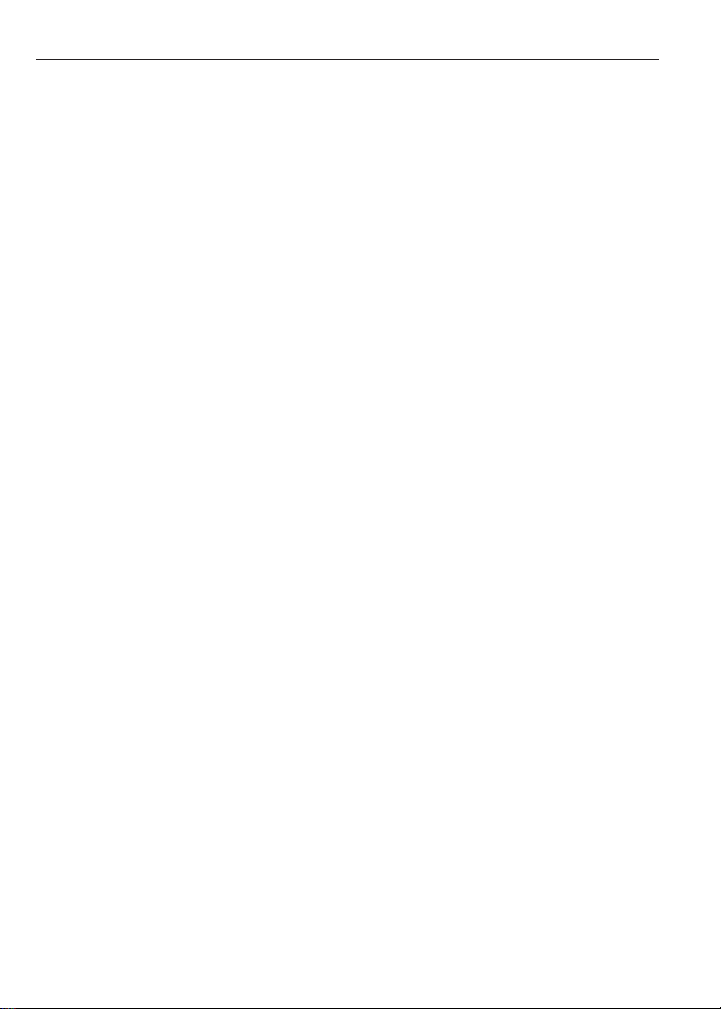
为何使用 OpenSolaris?
有关更多信息,请参见第 19 页中的 “相关信息”。
为何使用 OpenSolaris?
除了其他内容外,OpenSolaris 还包含 GNOME 桌
面、GNU 工具和基于网络的软件管理系统。此
外,OpenSolaris 还包含尖端技术:ZFS 文件系统、动态跟
踪 (Dynamic Tracing, DTrace) 框架、用于在受保护环境中
运行应用程序的容器和区域,以及高级网络虚拟化功能。
单就技术而言,钟爱技术的人会喜欢 OpenSolaris 提供的
许多功能。从实用角度看,提供这些功能的目的是简
化、改进并流线化应用程序开发和系统管理。
一些示例包括:
■
使用时间滑块 (Time Slider) 轻松地浏览和恢复 ZFS 备份
快照中的文件,而无需系统管理员的协助。(ZFS 是
OpenSolaris 发行版中的缺省文件系统类型。)
■
使用 DTrace 加速应用程序开发并调试系统,DTrace 是
一种跟踪基础结构,可用于深入观察系统性能。通过
使用操作系统中的内置测量点,DTrace 可以显示有关
操作系统或在 OpenSolaris 发行版中运行的用户程序的
详细性能特征。
■
使用容器和区域来组织和隔离工作负荷。
■
利用 ZFS 实现前所未有的可伸缩性、可靠性和管理简
单性。
■
使用完善的网络虚拟化功能最大限度地实现资源控
制、网络性能和利用、实用程序计算以及服务器整
合。
■
通过服务管理工具 (Service Management Facility, SMF) 来
管理系统服务,SMF 是类似于 Windows 的服务管理功
能,支持对服务相关性、服务启动顺序和服务故障进
行管理。
OpenSolaris 2009.06 入门 • 2009 年 6 月12
Page 13
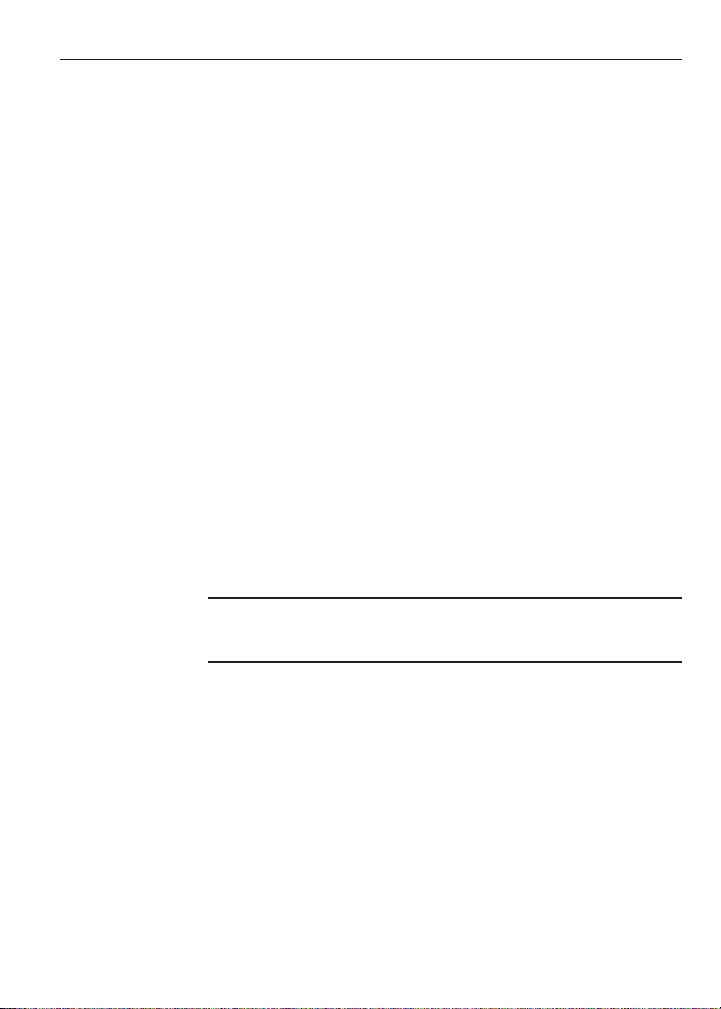
了解 OpenSolaris 软件
通过进行简单的安装便能提供所有这些功能。通过联网的
软件包系统信息库即可轻松地升级 OpenSolaris。您还可以
通过 Live CD 了解 OpenSolaris,而无需实际将其安装在系
统上。或者,您可以在虚拟机(例如 VirtualBox)中运行
OpenSolaris。
有关更多信息,请参见
第 19 页中的 “相关信息”。
了解 OpenSolaris 软件
每个 OpenSolaris 发行版都是可以重新分发的免费二进制
分发版。
使用 OpenSolaris 分发版,您可以:
■
通过 Live CD 了解 OpenSolaris 环境。
每个 OpenSolaris 发行版都会提供适用于 x86 平台的
Live CD。此 Live CD 包含基本的核心 OpenSolaris 操作
系统和 GNOME 桌面环境。您可以通过此 Live CD 了解
OpenSolaris 操作系统,而无需实际将其安装在系统
上。
注 – 至少需要具备 512 MB 内存才能运行 Live CD 和 GUI
安装程序。
请参见第 16 页中的 “了解 OpenSolaris Live CD”。
■
在系统上安装 OpenSolaris 操作系统。
您可以从 OpenSolaris Live CD 将最新 OpenSolaris 发行
版安装在系统上。或者,可以下载 OpenSolaris 操作系
统的可引导映像,然后在系统上的虚拟机中运行该映
像。映像是软件包形式的软件集合,在一个文件中包
含整个操作系统。映像是可引导的,而且可用于安
装。
请参见
第 22 页中的 “OpenSolaris 2009.06 安装选项”。
第 1 章 • 了解 OpenSolaris 13
Page 14

了解 OpenSolaris 软件
■
在系统上添加和更新软件。
当 OpenSolaris 操作系统在您的系统上运行后,可以使
用映像包管理系统 (Image Packaging System, IPS) 将其他
软件包(包括开发者工具)下载到您的系统。IPS 将从
网络系统信息库访问软件包,并安装这些软件包。
映像包管理系统提供软件包管理器 GUI 和命令行实用
程序(如 pkg 命令),用于在已安装的系统上安装并
管理软件包。软件包管理器是 IPS 的图形用户界面
(graphical user interface, GUI),您可以使用该界面轻松
地安装、更新和管理软件包。
对于 Live CD 和已安装的 OpenSolaris 系统,都可以从
桌面的主菜单栏启动软件包管理器,方法是选择“系
统”>“管理”>“软件包管理器”。在已安装的 OpenSolaris
系统上,您还可以通过单击桌面上的“软件包管理器”图
标来启动该应用程序。
使用软件包管理器或 IPS 命令行实用程序可以:
■
从网络系统信息库向系统中添加新软件包。
■
在系统上逐个更新现有软件包。
■
在系统上同时更新所有软件包。
■
选择一个构建版本,其中包含用于管理或创建您自
己的自定义 OpenSolaris 映像的组件。
有关使用 IPS 和软件包管理器的信息,请参见
中的 “获取其他软件”
。另请参见位于 http://
第 55 页
opensolaris.org/
sc/src/pkg/gate/src/man/pkg.1.txt
的 pkg(1) 手册
页。
■
升级 OpenSolaris 操作系统。
要将现有 OpenSolaris 发行版升级到 OpenSolaris 2009.06
发行版,请参见
。
包”
■
在系统上创建和管理多个引导环境。
OpenSolaris 2009.06 入门 • 2009 年 6 月14
第 79 页中的 “更新系统上的所有软件
Page 15
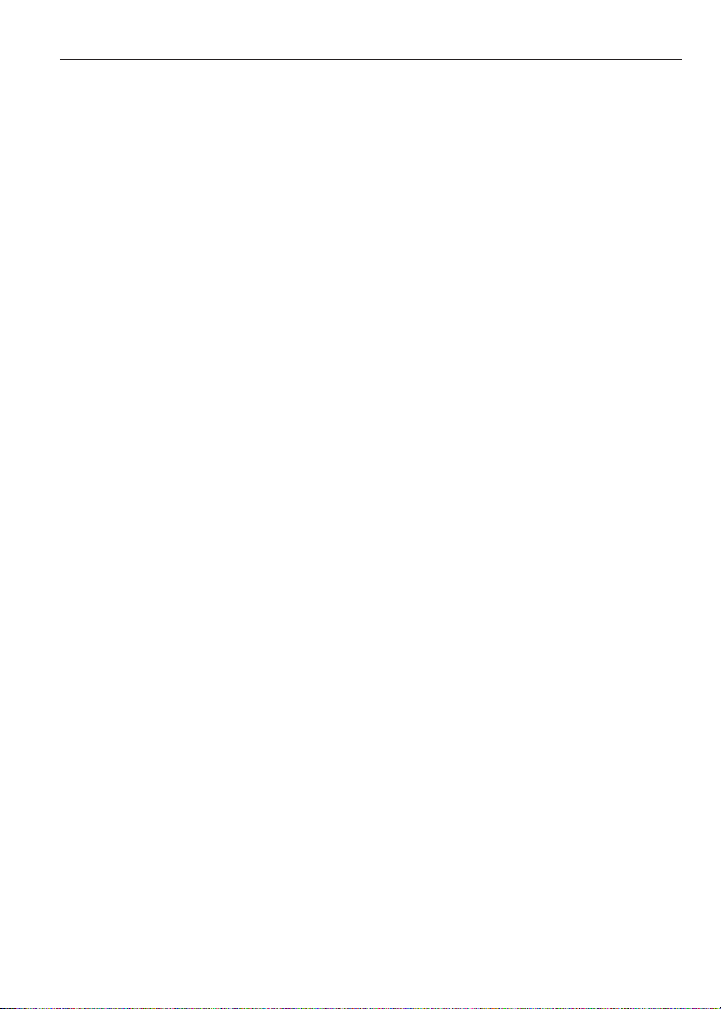
了解 OpenSolaris 软件
引导环境 (boot environment, BE) 是指 OpenSolaris 操作
系统映像的可引导实例,以及安装到该映像的任何其
他应用程序软件包。您可以在系统上维护多个引导环
境,且每个引导环境可以安装不同的软件版本。
具有多个引导环境时,软件的更新过程将成为低风险
操作,因为您可以在对系统进行任何软件更新之前创
建备份引导环境。如有必要,您可以选择引导备份引
导环境。
第 83 页中的 “管理多个引导环境”。
请参见
■
在系统上设置自定义应用程序开发环境。
OpenSolaris 软件提供完整的应用程序开发和部署支
持。可以通过软件包管理器下载并安装应用程序开发
所需的工具。您可以轻松地下载并安装工具,如 Sun
Studio 编译器、调试器、性能分析器、NetBeans、源代
码管理以及 make 实用程序。
您还可以下载并安装 Web Stack 开发工具,如 Apache
Web 服务器、超文本预处理器 (Hypertext Preprocessor,
PHP)、Lighttpd Web 服务器以及 Squid 高速缓存代理。
第 7 章,设置应用程序开发环境。
请参见
■
在多个客户机系统上安装自定义 OpenSolaris 映像。
系统管理员可以使用 OpenSolaris 发行版附带的自动安
装程序工具,为 OpenSolaris 操作系统的多个安装提供
简化的设置和配置。
借助自动安装程序,系统管理员可以创建一项安装服
务,为基于 x86 的特定安装以及基于 SPARC 的安
装(从 OpenSolaris 2009.06 发行版开始)提供蓝图。此
安装服务包含一个 Web 服务器,该服务器会存储一系
列清单文件以及管理员所发布的安装规范。
要找到与客户机的系统规格匹配的安装蓝图,客户机
可以联系 Web 服务器,并使用关联的清单文件来查看
可用服务。找到匹配的蓝图或清单文件时,该服务会
按照清单文件中的规范在客户机中安装 OpenSolaris 发
行版。
第 1 章 • 了解 OpenSolaris 15
Page 16
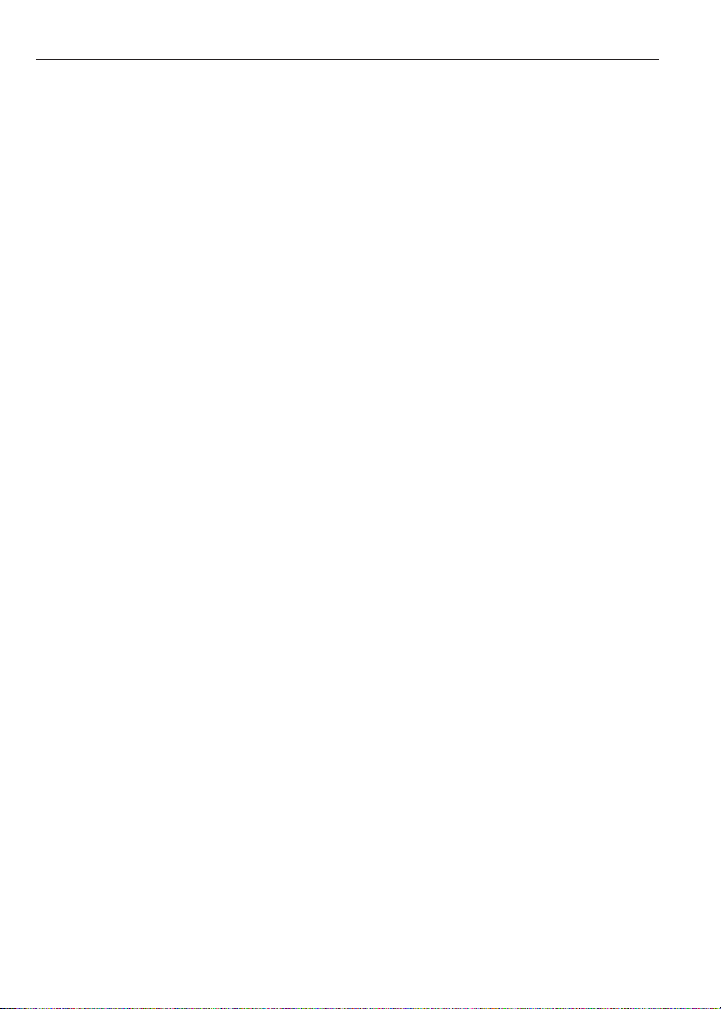
了解 OpenSolaris Live CD
■
请参见位于 http://dlc.sun.com/
osol/g11n/content/2009.06/AIinstall/zh
的《OpenSolaris 2009.06 自动化安装程序指南》。
生成可重新分发的自定义 OpenSolaris 映像。
系统管理员和操作系统开发者可以使用 OpenSolaris 发
行版附带的分发包构造器工具,来生成预配置的可引
导 OpenSolaris 映像。此工具将 XML 清单文件作为输
入,然后根据在清单文件中指定的参数生成 ISO 映
像。或者,可以基于生成的 ISO 映像创建 USB 映
像。然后,可以将这些映像分发给联系人和客户。
ISO 映像或 USB 映像是一个软件集合,在单个文件中
包含整个操作系统。这些映像是可引导的,而且可用
于安装、创建可引导 CD 或 DVD 以及用于其他目
的。可以通过 Internet 分发 ISO 映像。可以将 USB 映像
复制到 USB 闪存驱动器。
请参见位于
http://dlc.sun.com/
osol/docs/content/2009.06/DistroConst/index.html
的《OpenSolaris Distribution Constructor
Guide》(《OpenSolaris 分发构造器指南》)。
有关更多资源,请参见
第 19 页中的 “相关信息”。
了解 OpenSolaris Live CD
每个 OpenSolaris 发行版都会提供适用于 x86 平台的 Live
CD。
Live CD 可引导至带有 GNOME 桌面环境的最小
OpenSolaris 操作系统。该桌面包含 Firefox Web 浏览
器、Thunderbird 邮件/日历和其他核心应用程序。
网络自动配置 (network auto-magic, NWAM) 守护进程
nwamd 和 GNOME 网络管理器 applet 会启用,以自动管理
网络接口。
OpenSolaris 2009.06 入门 • 2009 年 6 月16
Page 17
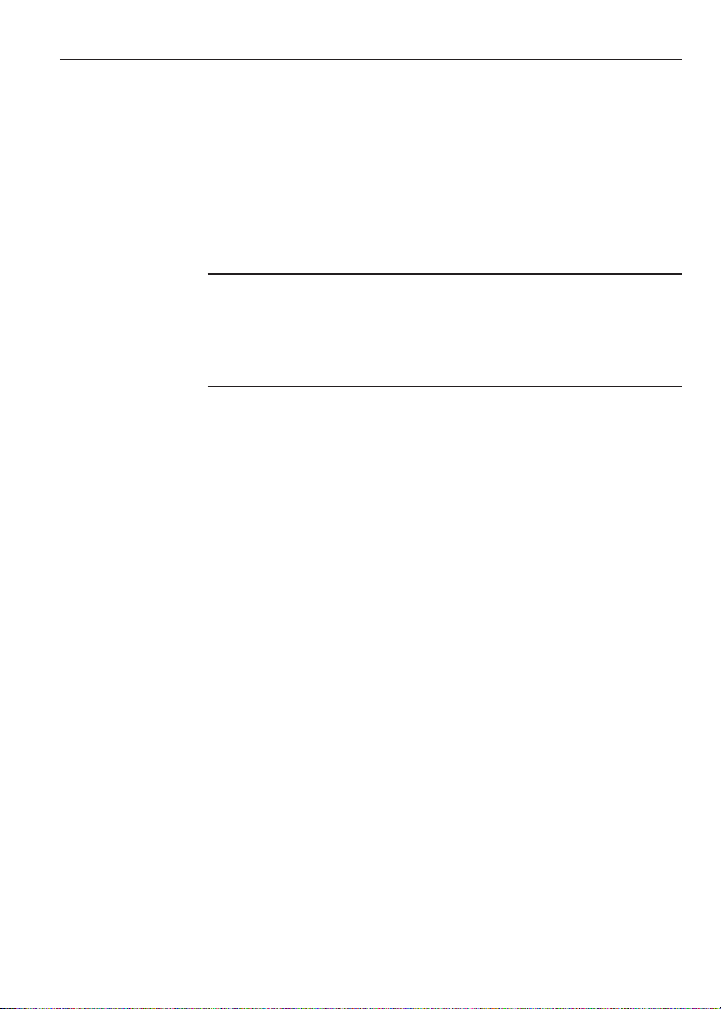
了解 OpenSolaris Live CD
有关 Live CD 的用途和功能的一般说明,请参见 http://
en.wikipedia.org/wiki/Live_CD
。
要通过 Live CD 了解 OpenSolaris,但不影响系统上安装的
现有操作系统,请按照以下指导原则操作:
■
如果您有 OpenSolaris Live CD,请将该 OpenSolaris
Live CD 插入到系统中并重新引导。
注 – 此过程假设在 BIOS 引导顺序中,CD 驱动器在硬盘
驱动器之前引导。但是,如果情况并非如此,请根据
您的系统类型键入相应的按键组合进入系统 BIOS,然
后更改引导顺序。
■
如果您没有 OpenSolaris Live CD,则可以下载最新版
OpenSolaris Live CD 的 ISO 映像。
然后可将此映像刻录成 CD,再引导至它。或者,可以
在系统上保存该映像,然后在虚拟机中运行该映
像。请参见
OpenSolaris 2009.06”
第 24 页中的 “准备在虚拟机中运行
。
Live CD 选项
以下是 OpenSolaris Live CD 选项:
■
您可以为 OpenSolaris Live CD 选择另一种语
言。OpenSolaris 具有 40 种以上的语言支持。可以通过
以下方式激活 Live CD 上其他语言的输入与输出支持:
1. 注销 Live CD 桌面。
2. 使用登录屏幕上的“选项”按钮选择一种语言。
3. 登录到 Live CD。
■
如果您需要使用 OpenSolaris 辅助功能,请使用放大器
和屏幕阅读程序引导选项。
第 1 章 • 了解 OpenSolaris 17
Page 18
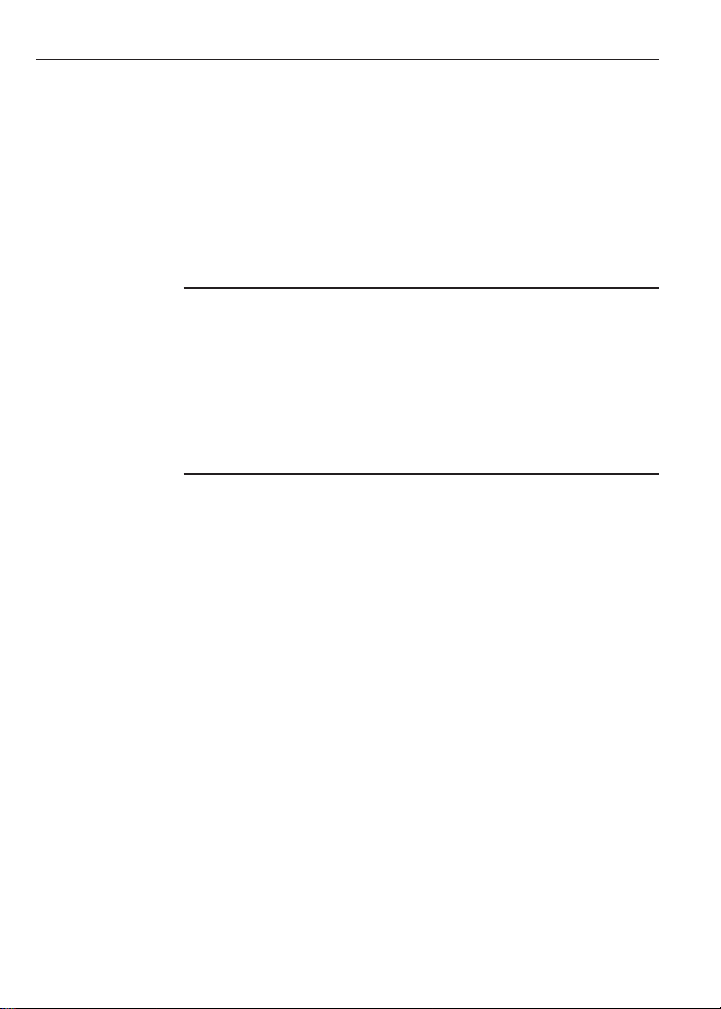
了解 OpenSolaris Live CD
■
■
■
从 Live CD 安装 OpenSolaris
OpenSolaris Live CD 包含一个安装程序,通过该安装程
序,您可以在基于 x86 的系统上安装 OpenSolaris 操作系
统。
如果系统提示您登录到 Live CD,则用户名和口令均为
jack。
Live CD 或已安装的系统中并未启用超级用户登
录。Live CD 的超级用户口令为 opensolaris。
您可以从 Live CD 将 OpenSolaris 发行版安装到系统
上,具体安装步骤在
OpenSolaris”
注 – 如果您继续安装 OpenSolaris 发行版,安装期间将
中作了说明。
第 18 页中的 “从 Live CD 安装
会创建一个新用户。安装后,请以该用户身份登
录,然后成为超级用户来配置系统。
因为超级用户是一个角色,所以您必须通过使用 su 命
令来成为该角色。或者,您可以使用 pfexec sh 命令在
特权 shell 中运行命令。
要启动安装程序,请选择 Live CD 桌面上的“安装程序”图
标。
使用 OpenSolaris Live CD 上的安装程序工具,您具有以下
安装选项:
■
将 OpenSolaris 安装为系统上的唯一操作系统。
■
将 OpenSolaris 安装在与现有操作系统分隔开的分区
上。
OpenSolaris 2009.06 入门 • 2009 年 6 月18
Page 19
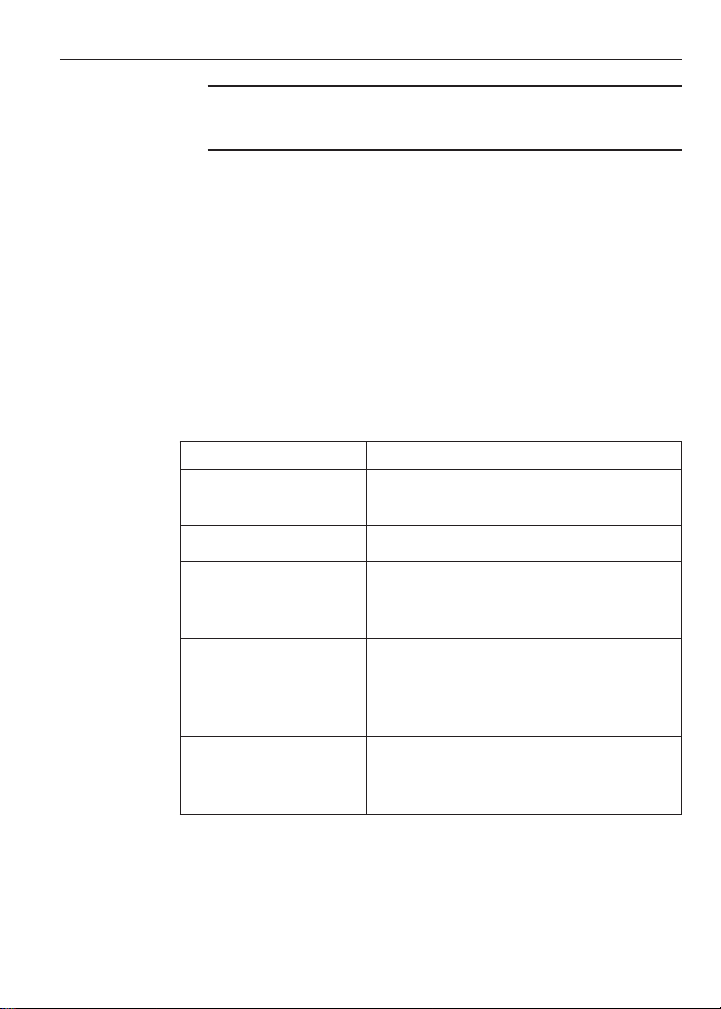
注 – 请注意,安装会覆写选定分区上的所有软件和数
据。
■
在虚拟机内安装 OpenSolaris。
相关信息
有关完整的安装说明,请参见
2009.06 安装选项”
相关信息
有关更多信息,请参见以下资源。
主题 转到的位置
了解有关 OpenSolaris
新功能的更多信息。
下载 OpenSolaris。 http://www.opensolaris.com/get/
了解有关使用
OpenSolaris 的更多信
息。
了解有关加入
OpenSolaris 社区并参与
OpenSolaris 和其他相关
项目开发的更多信息。
了解有关使用 Live CD
上辅助功能的更多信
息。
第 22 页中的 “OpenSolaris
。
http://www.opensolaris.com/learn/
http://www.opensolaris.com/use/
http://www.opensolaris.org
http://opensolaris.org/
os/project/indiana/status/
accessibility/AccessibleLiveCD
第 1 章 • 了解 OpenSolaris 19
Page 20
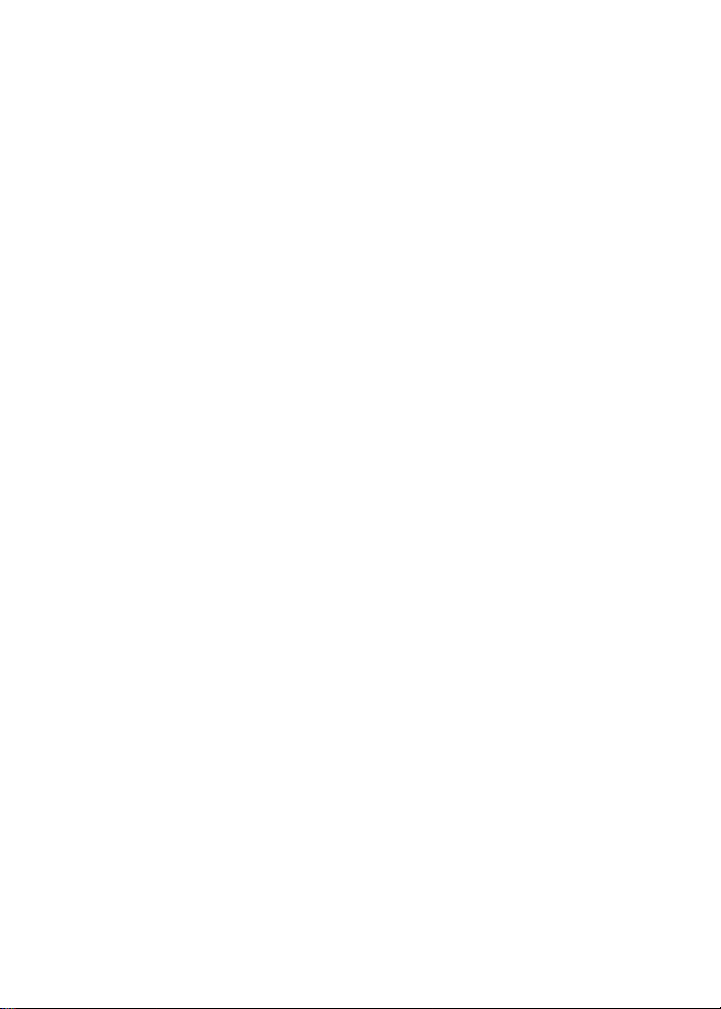
20
Page 21
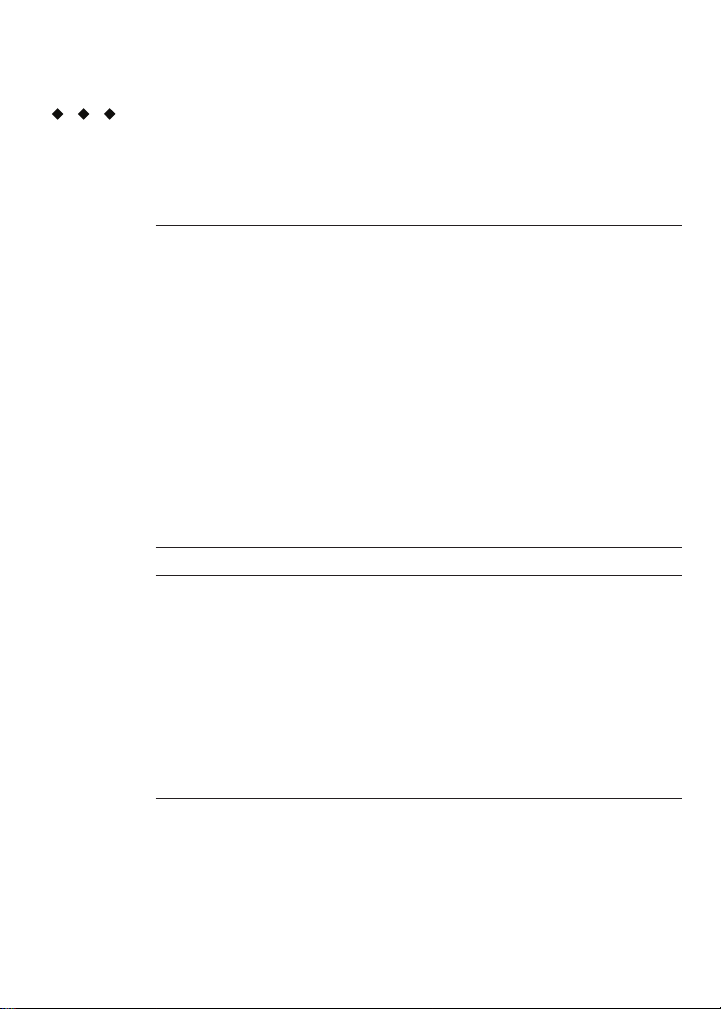
第 2 章
准备安装 OpenSolaris 2009.06
在安装 OpenSolaris 2009.06 软件之前,请查看本章中的安装
选项和要求。
系统要求
下表概述了在基于 x86 的系统上安装 OpenSolaris 2009.06 操作
系统的各项要求。
要求 说明
内存 最低要求为 512 MB。
磁盘空间 建议的大小为至少 9GB。要求至少为3.2 GB。
多引导功能如果要在将装有多个操作系统的系统中安装
2
OpenSolaris,请使用 fdisk 命令或第三方分区工具创建一
个新分区,或对先前存在的分区进行调整。请参见
第 30 页中的 “对多引导系统进行分区”。
有关为特定操作系统准备多引导环境的更多信息,请参见
第 29 页中的 “准备多引导环境”。
21
Page 22

OpenSolaris 2009.06 安装选项
OpenSolaris 2009.06 安装选项
在系统上安装当前 OpenSolaris 发行版时有多个选项可供
选择:
■
执行 OpenSolaris 2009.06 软件的全新安装。
有关说明,请参见
安装 OpenSolaris 2009.06”
■
在虚拟机中运行 OpenSolaris 2009.06 软件。
有关说明,请参见
OpenSolaris 2009.06”
■
将运行现有 OpenSolaris 发行版的系统升级到
OpenSolaris 2009.06 发行版。
注 – 如果系统上已经安装了 OpenSolaris 发行版,并且
希望升级到 OpenSolaris 2009.06 操作系统,请勿按照本
章中介绍的安装说明进行操作,应参见
“更新系统上的所有软件包”
▼
如何准备从 Live CD 安装
第 22 页中的 “如何准备从 Live CD
。
第 24 页中的 “准备在虚拟机中运行
。
以获取详细说明。
第 79 页中的
开始之前
OpenSolaris 2009.06
如果您没有 OpenSolaris 2009.06 Live CD,请从 http://
www.opensolaris.com/get/
统中。
下载此映像后,执行以下操作之一:
1
■
将此映像刻录成 CD,然后继续执行步骤 2 和步骤 3。
■
将此映像保存到系统上,并在虚拟机中运行此映
像,如
第 42 页中的 “在 VirtualBox 中运行 OpenSolaris
2009.06”
OpenSolaris 2009.06 入门 • 2009 年 6 月22
所述。
将当前 ISO 映像下载到您的系
Page 23
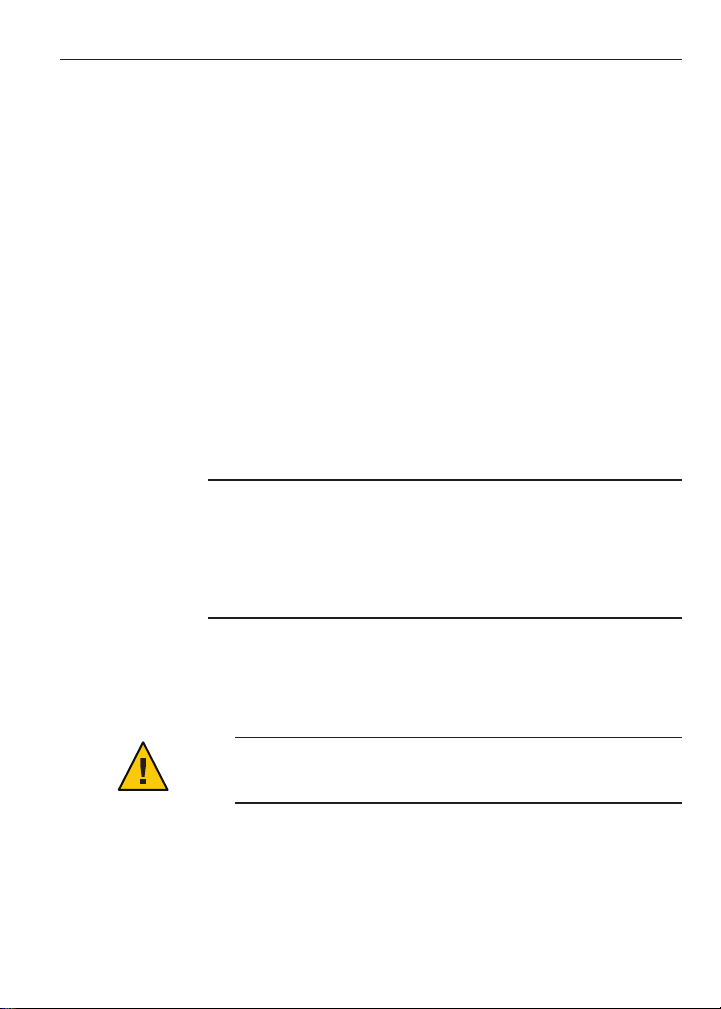
OpenSolaris 2009.06 安装选项
检查在基于 x86 的系统上运行安装程序的要求和限制:
2
a. 检验基于 x86 的系统是否满足
。
求”
b. 查阅
第 25 页中的 “其他安装注意事项”。
第 21 页中的 “系统要
c. 使用设备驱动实用程序检验是否已安装所有必要的设
备驱动程序。请参见
驱动程序”
3
选择以下任一备选方法,从 Live CD 在系统上进行安装。
■
如果 OpenSolaris 操作系统是将安装到基于 x86 的系统
。
中的唯一操作系统,请参见
装 OpenSolaris 2009.06”
注 – 本 OpenSolaris 发行版不支持某些图形卡。如果您
第 25 页中的 “确保有合适的设备
第 37 页中的 “从 Live CD 安
说明。
尝试使用 Live CD GUI 安装程序安装 OpenSolaris 软
件,则系统将以控制台模式引导。有关备选方法的说
明,请参见
导,如何从 Live CD 进行安装”
■
如果您要设置多引导环境,请执行以下操作:
a. 查阅
第 90 页中的 “如果系统以控制台模式引
。
第 29 页中的 “准备多引导环境”中的说明。
注意 – 如果您的系统中已有 Solaris fdisk 分区,则安
装将覆写此分区。
b. 备份您的系统。
对系统进行分区时,强烈建议您执行此步骤。请参
第 30 页中的 “对多引导系统进行分区”的步骤 1
见
中的备份说明。
第 2 章 • 准备安装 OpenSolaris 2009.06 23
Page 24
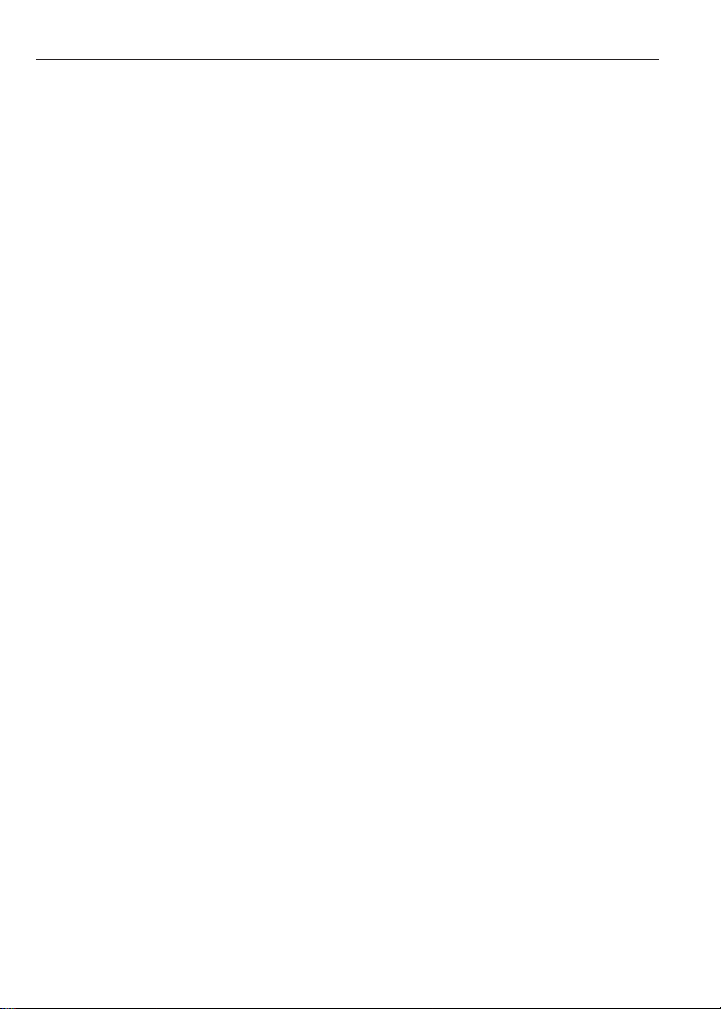
OpenSolaris 2009.06 安装选项
c. 执行第 30 页中的 “对多引导系统进行分区”步骤。
按照
4
第 37 页中的 “从 Live CD 安装 OpenSolaris 2009.06” 中
的说明进行操作。
准备在虚拟机中运行 OpenSolaris
2009.06
以下参考资料介绍了如何在虚拟机中使用多种方法运行
OpenSolaris。
■
要在 VirtualBox 中以“来宾”身份运行 OpenSolaris ISO 映
像,请参见
OpenSolaris 2009.06”
■
如果您要在运行 MacOSX并安装了 Parallels 的系统上
安装 OpenSolaris 2009.06,请参见
Parallels 的 Mac OS X 系统上运行 OpenSolaris”
■
如果您使用 VMware,请参见以下参考资料:
■
■
■
要根据 Xen 开源项目在虚拟机管理程序中安装
OpenSolaris“来宾”,请参见以下资源:
■
■
■
第 42 页中的 “在 VirtualBox 中运行
。
第 50 页中的 “在装有
。
http://wikis.sun.com/
display/OpenSolarisInfo200906/
How+to+Run+OpenSolaris+in+VMware+Workstation
http://wikis.sun.com/
display/OpenSolarisInfo200906/
How+to+Run+OpenSolaris+in+VMware+Fusion+for+Mac
http://blogs.sun.com/mrj/
http://www.opensolaris.org/os/community/xen/
docs/
http://blogs.sun.com/
levon/entry/opensolaris_2008_11_as_a
OpenSolaris 2009.06 入门 • 2009 年 6 月24
Page 25
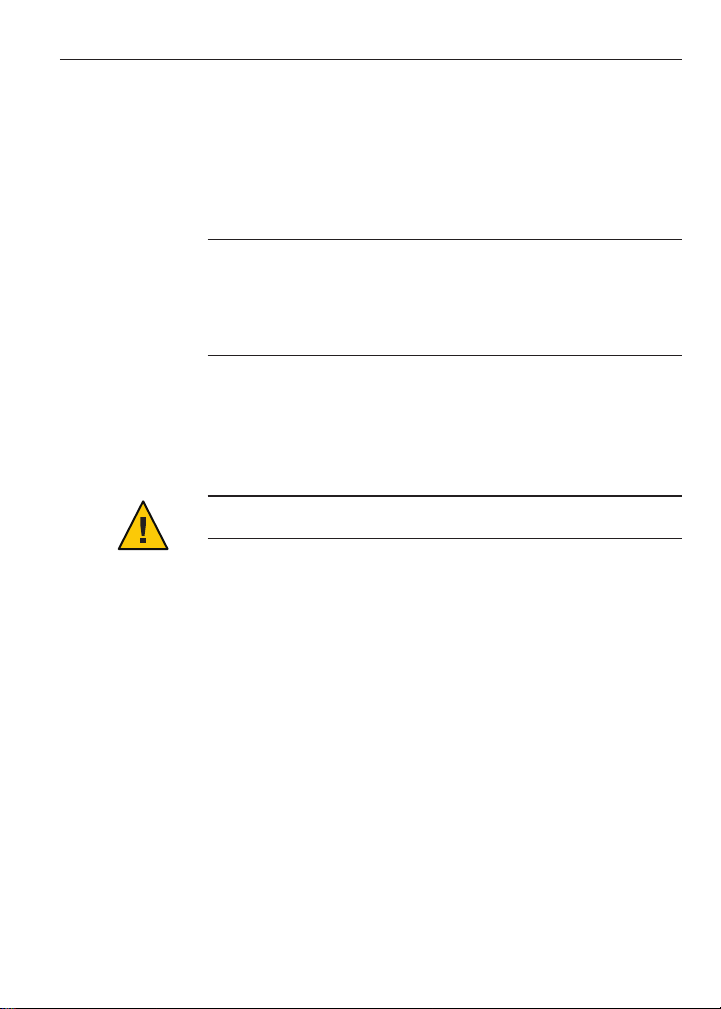
其他安装注意事项
安装 OpenSolaris 2009.06 操作系统时,请考虑以下信息:
■
目前,Live CD 上的 OpenSolaris 2009.06 安装程序只适
用于 32 位或 64 位 x86 平台。
注 – 如果要将 OpenSolaris 2009.06 软件安装到基于
SPARC 的系统上,请使用自动安装程序工具。有关更
多信息,请参见
osol/g11n/content/2009.06/AIinstall/zh
■
安装程序不能对现有的操作系统进行升级。安装程序
可以在 Solaris 分区中执行初始安装,或使用整个磁
盘。
注意 – 安装将覆写选定目标上的所有软件和数据。
但是,您可以使用 IPS 升级系统上安装的所有有可用更
新的软件包。请参见
软件包”
。
确保有合适的设备驱动程序
http://dlc.sun.com/
。
第 79 页中的 “更新系统上的所有
确保有合适的设备驱动程序
安装 OpenSolaris 软件之前,请先确定您的系统设备是否
受支持。OpenSolaris 的硬件兼容性列表 (Hardware
Compatibility List, HCL)(位于
bigadmin/hcl/data/os/
以在 x86 平台上与 OpenSolaris 软件一起工作的硬件的信
息。
第 2 章 • 准备安装 OpenSolaris 2009.06 25
http://www.sun.com/
)提供了有关经过认证或报告可
Page 26
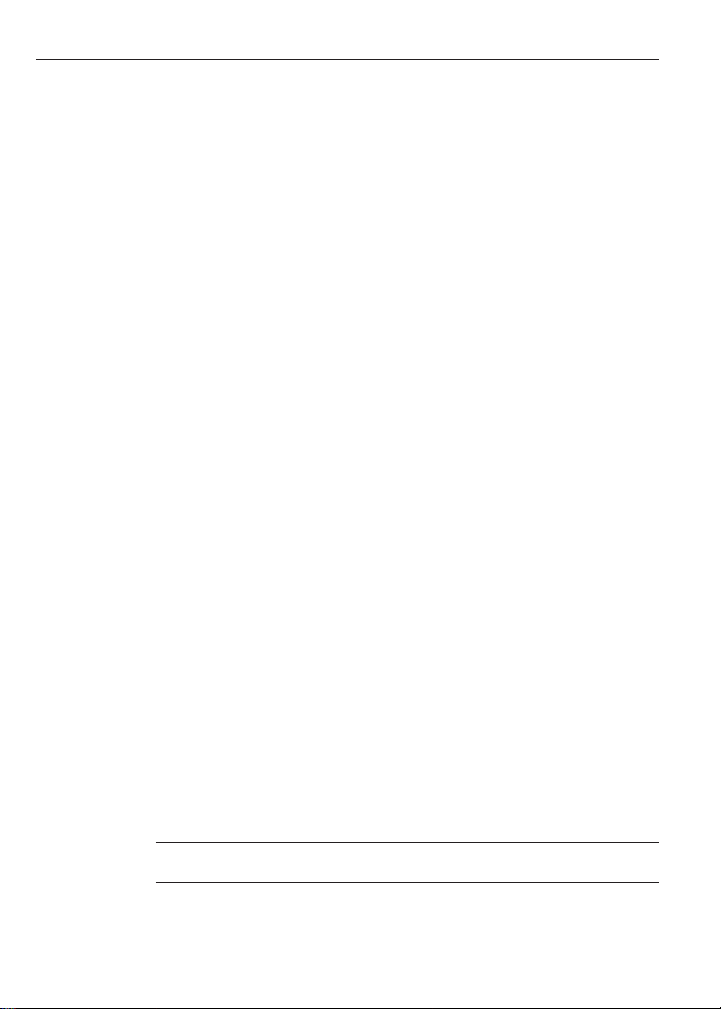
确保有合适的设备驱动程序
以下实用程序也可以用来确定设备驱动程序是否可用:
■
Sun Device Detection Tool
Sun
发行版是否支持在基于 x86 的系统上检测到的设备。此
工具可在多个不同的系统上运行,包括多个不同的
Solaris 10 发行版、Windows、Linux、Mac OS X 和
FreeBSD。
■
设备驱动实用程序
设备驱动实用程序与 Sun Device Detection Tool 提供相
同的信息。OpenSolaris Live CD 与已安装的 OpenSolaris
系统中提供了此工具。该实用程序仅报告特定的
OpenSolaris 发行版支持的设备。
▼
如何使用 Sun Device Detection Tool
如果您没有供基于 x86 的系统使用的 OpenSolaris Live
CD,则可以使用 Sun Device Detection Tool 确定当前的
OpenSolaris 发行版是否包含适用于系统上所有设备的驱动
程序。
TM
Device Detection Tool 会报告当前的 OpenSolaris
打开一个Web 浏览器并转到
1
bigadmin/hcl/hcts/device_detect.jsp
2
找到“使用 Sun Device Detection Tool”部分。
3
单击“启动 Sun Device Detection Tool2.2”选项。
4
选择平台和语言并接受软件许可协议。单击“继续”。
注 – 您无需在系统上安装该工具就可以运行它。
5
将 OpenSolaris 选作“目标操作系统”。单击“开始”。
OpenSolaris 2009.06 入门 • 2009 年 6 月26
http://www.sun.com/
。
Page 27
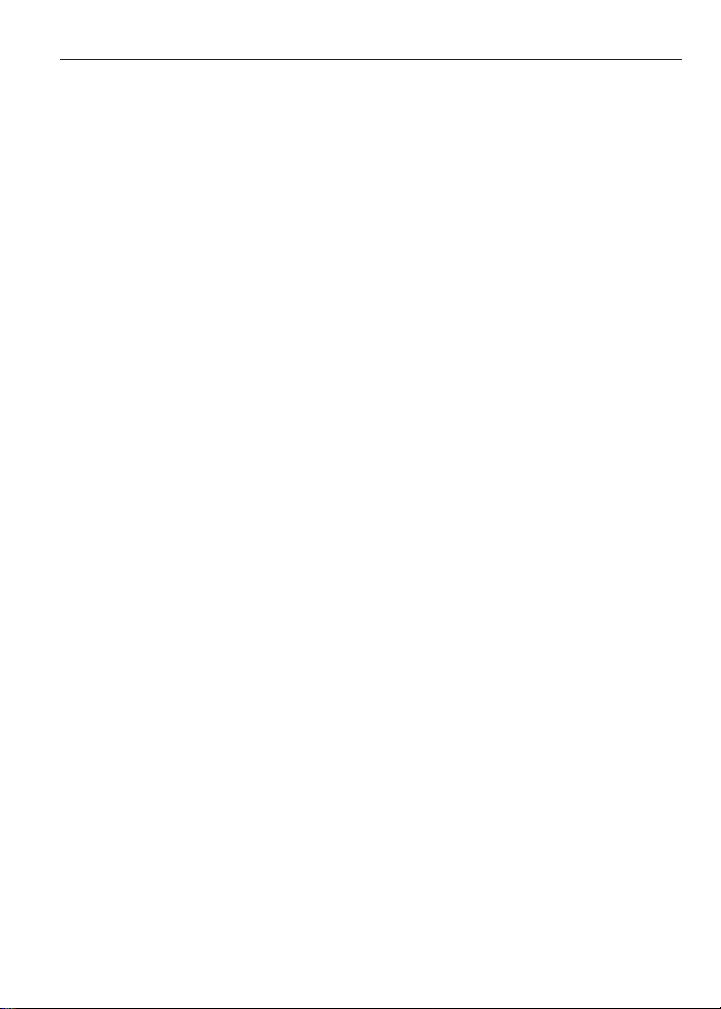
确保有合适的设备驱动程序
Sun Device Detection Tool 会检查系统上的设备并生成一份
报告,该报告提供有关以下内容的信息:
■
带有包含在 OpenSolaris 软件中的驱动程序的设备
■
可从 OpenSolaris 软件包系统信息库进行安装的驱动程
序
■
可从第三方 Web 站点获取的驱动程序
此报告与设备驱动实用程序生成的报告相似,下节将对设
备驱动实用程序进行说明。
▼
如何使用设备驱动实用程序
设备驱动实用程序提供有关系统和附加设备的信息。该实
用程序报告 OpenSolaris 操作系统是否支持在系统中检测
到的设备。如果已安装的系统上不提供设备驱动程序支
持,则设备驱动实用程序会建议来自 IPS 系统信息库或第
三方驱动程序的驱动程序软件包。
您也可以使用设备驱动实用程序向位于
www.sun.com/bigadmin/hcl/data/os/
http://
的 HCL for
OpenSolaris(适用于 OpenSolaris 的 HCL)提交您的系统
信息。
启动设备驱动实用程序。选择“应用程序”>“系统工具”>“设
1
备驱动实用程序”。
该实用程序扫描您的系统并显示有关设备详细信息的表
格,包括每个被检测到的设备的生产商、型号、设备名称
以及管理该设备的驱动程序的名称。
要显示某个特定设备的更多详细信息,请右键单击该设备
2
条目,然后从显示的弹出式菜单中选择“显示详细信息”。
第 2 章 • 准备安装 OpenSolaris 2009.06 27
Page 28
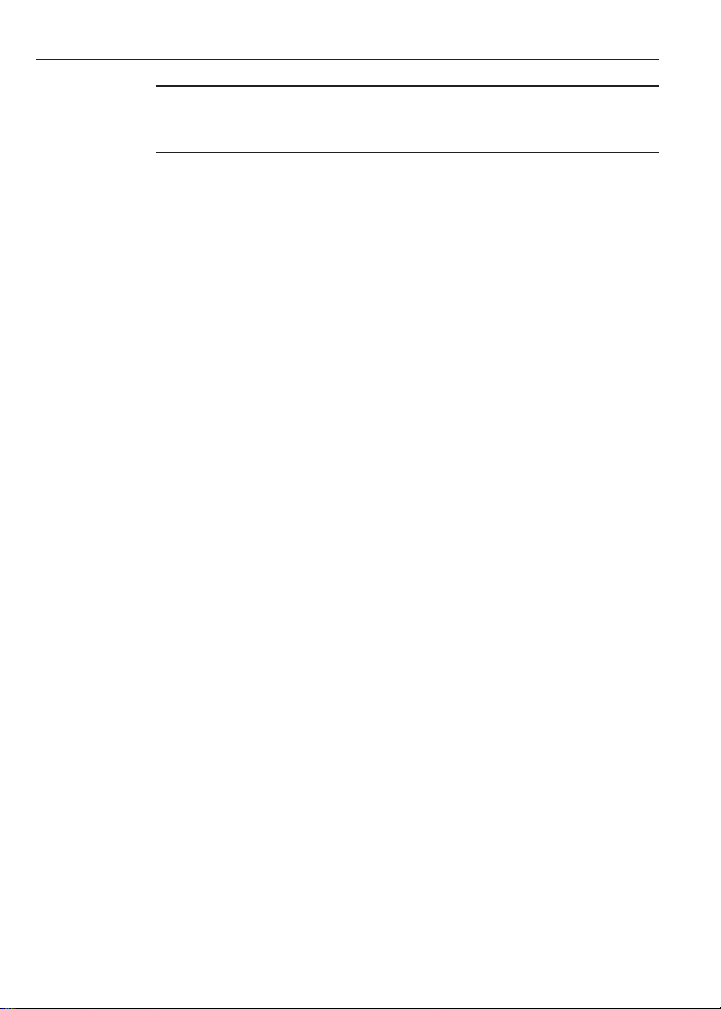
确保有合适的设备驱动程序
注 – 如果当前系统不提供对某个特定设备的支持,该设备
会在输出中突出显示。
■
如果突出显示的条目显示的状态为“驱动程序可用”,则
可在 IPS 系统信息库中获取驱动程序。该工具可以为您
下载并安装驱动程序软件包。
要安装设备驱动程序,您的系统必须可以访问
Internet,并且必须是在已经安装了 OpenSolaris 操作系
统的系统上运行设备驱动实用程序。此外,您无法通
过直接从 Live CD 使用该工具来安装设备驱动程序。
■
如果突出显示的条目显示的状态为“第三方驱动程
序”,则表示可为该设备使用第三方驱动程序。在“详细
信息”窗口中显示指向建议的驱动程序的 URL。可以转
到该位置手动下载并安装此驱动程序。
有关详细说明,请参见
序”
▼
如何与其他用户共享有关设备驱
第 94 页中的 “定位设备驱动程
。
动程序的信息
如果您安装的是第三方驱动程序或预先体验版驱动程
序,或是设备驱动实用程序不识别的任何驱动程序,则可
以使用该实用程序与其他用户共享有关驱动程序的信息。
要共享有关驱动程序的信息,请单击“提交”按钮。
1
此时将打开“将信息提交到硬件兼容性列表”窗口,其中显
示收集到的所有有关您的系统的信息。
(可选的)在“硬件兼容性列表”窗口中提供对驱动程序的
2
附加评论。
OpenSolaris 2009.06 入门 • 2009 年 6 月28
Page 29
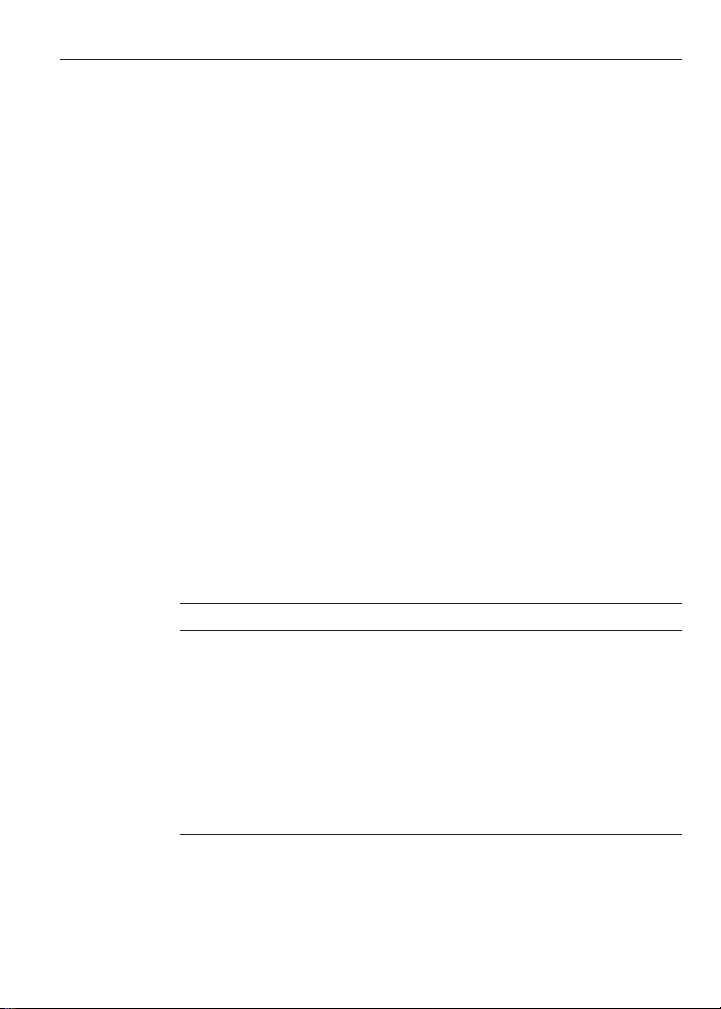
要将报告提交到位于 http://www.sun.com/bigadmin/hcl/
3
data/os/
的 HCL for OpenSolaris(适用于 OpenSolaris 的
HCL),请单击“提交”按钮。
■
如果现在您不能访问 Internet, 则可以单击“保存”按
钮,稍后提交此报告。
此报告会保存到您的系统中。
要查找有关使用设备驱动实用程序的更多信息,请单
击“帮助”按钮。
如有其他问题,请发送电子邮件到
driver-utility-feedback@sun.com。
准备多引导环境
如果要安装 OpenSolaris 操作系统,使其成为多引导环境
的一部分,请查看下表中有关各种操作系统的说明。
表 2–1 多引导环境
现有 OS 说明
准备多引导环境
Windows 如果您已经安装了 Windows 并且设置了足够的空
间来安装 OpenSolaris 2009.06 操作系统,那么安装
应该很简单。适用于 x86 平台的 OpenSolaris 软件
的所有版本均使用 GNU Grand Unied Bootloader
(GRUB)。OpenSolaris 软件可以识别 Windows 并
确保在安装期间 Windows 分区保持不变。当
OpenSolaris 安装完成并且系统重新引导
时,GRUB 菜单会显示 Windows 和 OpenSolaris 引
导项。
第 2 章 • 准备安装 OpenSolaris 2009.06 29
Page 30
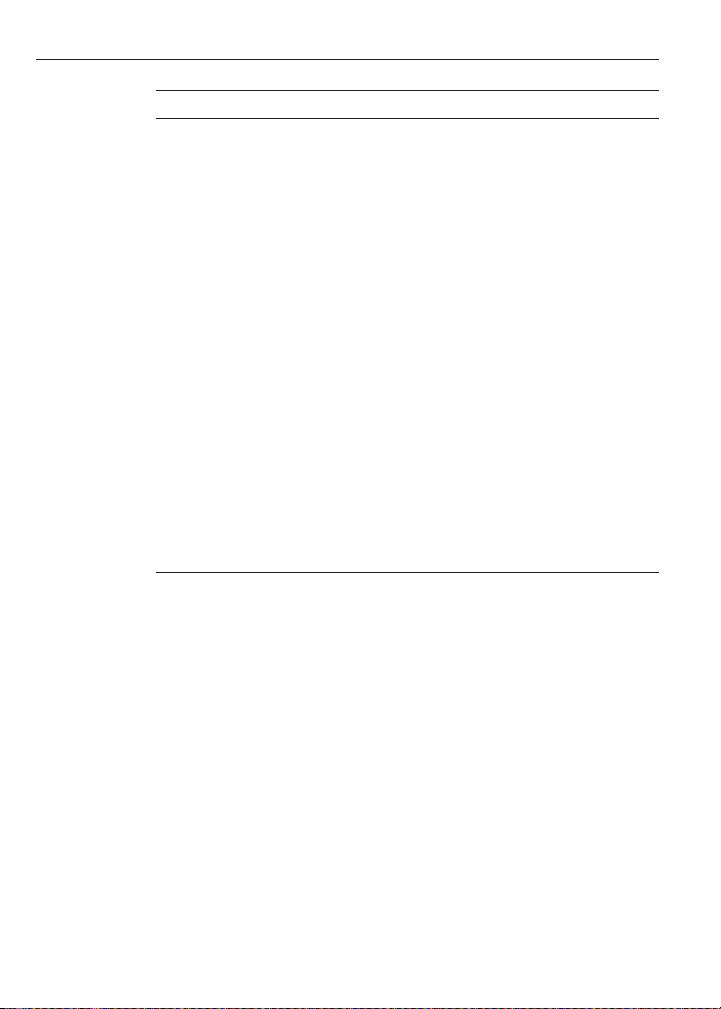
对多引导系统进行分区
表 2–1 多引导环境 (续)
现有 OS 说明
Linux 或
Windows 和
Linux
Solaris 10 OS 安装程序不能用于对 OpenSolaris 操作系统进行多
扩展分区 如果您在扩展分区上安装了其他操作系统,则在
如果您在安装 OpenSolaris 操作系统之前已在系统
上安装了 Linux 或 Windows 操作系统,则保存
menu.lst 文件的副本。您将需要手动更新
menu.lst 文件以在 OpenSolaris 安装完成后添加
Linux 信息。有关说明,请参见
在安装 OpenSolaris 之后将 Linux 项添加到 GRUB
。
菜单”
注 – 当在已装有 Linux 操作系统的多引导系统上安
装 OpenSolaris 软件时,Solaris 分区必须在 Linux
swap 分区的前面。
引导。但是,安装程序可用于在现有的多引导
Solaris 系统中替换 Solaris 10 1/06 及更高发行版。
OpenSolaris 安装期间现有的扩展分区不会更改或
丢失。在安装期间,现有的扩展分区不可见,但
扩展分区所在的 fdisk 主分区可见。这些分区中
的数据不会因安装而丢失。扩展分区上的操作系
统不会显示在 GRUB 菜单中。
对多引导系统进行分区
在基于 x86 的系统上,OpenSolaris 安装程序使用
GRUB,支持在一个驱动器上安装多个操作系统。安装之
前,您需要创建用于安装 OpenSolaris 软件的分区。在进
行分区并安装各个操作系统之后,您可以在引导时通过选
择 GRUB 菜单中的 OS 实例对任一操作系统进行部署。
第 98 页中的 “如何
OpenSolaris 2009.06 入门 • 2009 年 6 月30
Page 31

对多引导系统进行分区
从 Live CD 将 OpenSolaris 2009.06 安装到分区的指导原则
当从 Live CD 安装 OpenSolaris 2009.06 操作系统时,您可
以使用整个磁盘,也可以在某个分区上安装 OpenSolaris
2009.06 软件。
如果您计划在分区上安装 OpenSolaris 2009.06 操作系
统,请参见以下指导原则:
■
仅允许使用一个 Solaris 分区。如果现有的 Solaris 分区
可用,则该 Solaris 分区为安装的目标。如果没有现有
的 Solaris 分区,则可将任何现有分区更改为 Solaris 分
区。
在此面板中,您可以调整现有分区的大小或删除现有
分区并创建新分区。请注意,必须存在一个现有
Solaris 分区以作为安装目标。
■
Solaris 分区必须是主要分区。
■
要使更多空间可用,请将现有分区更改为“未使用”。如
果将现有分区更改为“未使用”,所有后续的非 Solaris
分区也都会更改为“未使用”。
■
新分区只能使用最后一个定义的分区之后的可用磁盘
空间。安装程序无法使用现有定义的分区之间未分配
的空间块。要创建使用现有分区间的可用空间的新分
区,请使用 fdisk 命令。
■
如果您使用了第三方分区工具(如 GParted),“磁
盘”面板将显示一个名为 Linux-swap 的分区,您可以在
该分区中安装 OpenSolaris 操作系统。在此面板中,使
用 Linux-swap 分区名称的下拉式列表可将分区名称更
改为 Solaris。
■
不支持手动控制 OpenSolaris 文件系统布局。安装期
间,将使用缺省 ZFS 布局对 Solaris fdisk 分区进行重新
格式化并且会销毁 Solaris 分区上的所有现有文件系
第 2 章 • 准备安装 OpenSolaris 2009.06 31
Page 32

对多引导系统进行分区
统。安装会使用 Solaris fdisk 分区创建一个 ZFS 存储
池。但是,在安装后您可以将磁盘添加到 ZFS 池以创
建镜像配置。
例如:
# zpool attach rpool c0t2d0s0 c0t4d0s0
以下示例说明了一个具有冗余配置的 ZFS 文件系统设
置:
# zpool status
pool: rpool
state: ONLINE
scrub: none requested
config:
NAME STATE READ WRITE CKSUM
rpool ONLINE 0 0 0
mirror ONLINE 0 0 0
c0t4d0 ONLINE 0 0 0
c0t5d0 ONLINE 0 0 0
errors: No known data errors
▼
如何对系统分区
当您为准备安装 OpenSolaris 软件而对系统进行分区
时,请注意以下几点:
■
分区将按其在磁盘上的布局方式以物理顺序显示。
■
调整 Solaris 分区大小会销毁此分区以及所有后续物理
分区上的数据。
■
不会移动现有数据来适应新的分区布局。不过,调整
最后一个分区的大小或附加新的分区不会影响其他分
区中已经存在的数据。
■
不能调整非 Solaris 分区的大小。
OpenSolaris 2009.06 入门 • 2009 年 6 月32
Page 33

对多引导系统进行分区
备份您的系统。
1
在对硬盘驱动器进行分区之前,强烈建议您备份系
统。Ghost for UNIX (G4U) 开源工具被设计用于备份基于
x86 的系统。有关使用 G4U 开源工具的视频说明,请参见
第 34 页中的 “相关信息”。
在硬盘驱动器上,为安装 OpenSolaris 操作系统创建一个分
2
区。
如果要在将具有多个操作系统的系统中安装 OpenSolaris
2009.06 软件,请使用 fdisk 命令或第三方分区工具创建一
个新分区,或对先前存在的分区进行调整。
选择以下选项之一:
■
使用 fdisk 命令创建或修改 Solaris fdisk 分区。
有关说明,请参见位于
app/docs/doc/819-2723/disksxadd-19036
http://docs.sun.com/
的 "x86: How
to Create a Solaris fdisk Partition"(x86:如何创建 Solaris
fdisk 分区)。另请参见 fdisk(1M) 手册页。
■
使用商业产品或开源工具对硬盘驱动器进行分区。
GParted 是用于磁盘分区的开源工具。可从 GParted
Web 站点 (
download.php
http://gparted.sourceforge.net/
) 下载 GParted 工具的 ISO 映像。此下载
内容可用于刻录包含 GParted 工具的 CD。
注 – Linux-swap 与 Solaris 使用相同的分区 ID。在安装
期间,对磁盘进行分区时,您可以将此 Linux-swap 分
区更改为 Solaris 分区。
使用安装程序在 Solaris fdisk 分区上安装 OpenSolaris 操作
3
系统。
第 2 章 • 准备安装 OpenSolaris 2009.06 33
Page 34
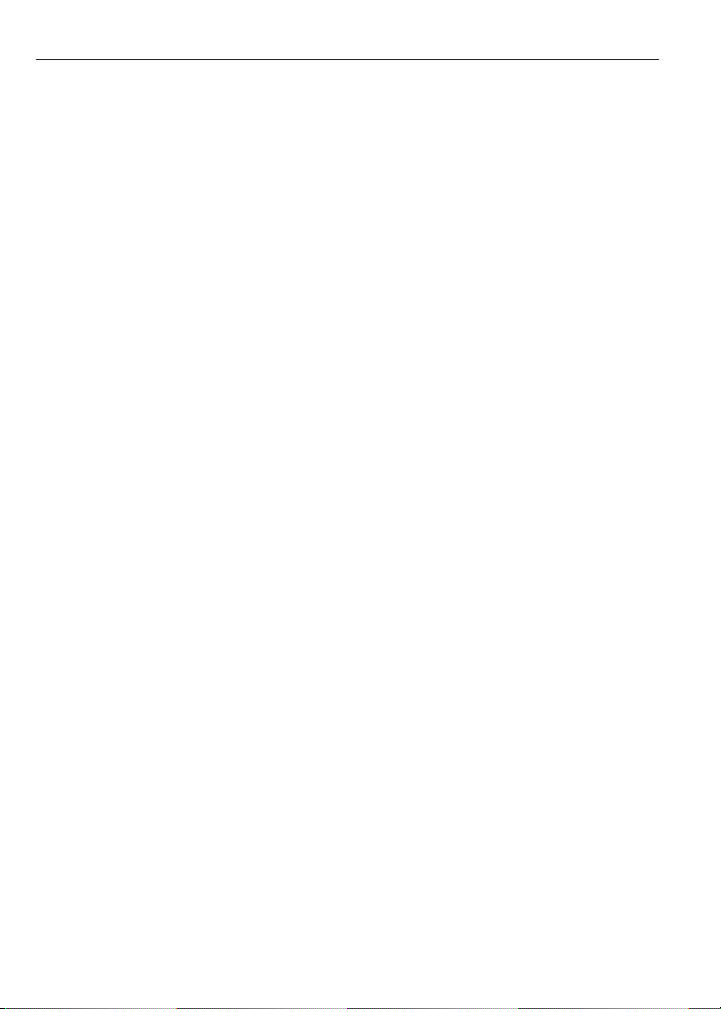
相关信息
相关信息
有关更多信息,请参见以下其他资源:
■
■
■
■
■
■
要观看在运行 Windows XP 的系统上进行双引导分区的
视频演示,请访问:
http://webcast-west.sun.com/
interactive/07C00892/media/demos/
OpenSolarisDualBoot-Step1-Backup.html
http://webcast-west.sun.com/
interactive/07C00892/media/demos/
OpenSolarisDualBoot-Step2-Partition.html
要了解在运行 Mac OS 的系统上进行双引导分区的更多
信息,请访问:
http://www.genunix.org/
wiki/index.php/OpenSolaris_Dual_Boot
要了解在运行 Ubuntu Linux 的系统上进行双引导分区
的更多信息,请访问:
http://www.opensolaris.org/
os/community/documentation/reviews/
Dual_Boot_Install_Doc_Plan/
Dual-Booting-OpenSolaris-with-Ubuntu-Linux
要了解在运行 Microsoft Vista 的系统上进行双引导分区
的更多信息,请访问:
http://www.opensolaris.org/
os/community/documentation/reviews/
Dual_Boot_Install_Doc_Plan/
Dual-Booting-OpenSolaris-with-Vista
要了解在安装 Windows 后恢复 OpenSolaris 操作系统的
更多信息,请访问:
http://salmanjamali.blogspot.com/
2008/04/recovering-opensolarissolairslinux.html
要观看如何备份磁盘介质内容的视频演示,请访问:
OpenSolaris 2009.06 入门 • 2009 年 6 月34
Page 35

http://webcast-west.sun.com/
interactive/07C00892/media/demos/
OpenSolarisDualBoot-Step1-Backup.html
■
要观看如何缩减 Windows XP 系统以便为 Linux swap 分
区腾出空间的视频演示,请访问:
http://webcast-west.sun.com/
interactive/07C00892/media/demos/
OpenSolarisDualBoot-Step2-Partition.html
相关信息
第 2 章 • 准备安装 OpenSolaris 2009.06 35
Page 36

36
Page 37

第 3 章
3
安装 OpenSolaris 2009.06 操作 系统
要安装 OpenSolaris 2009.06 操作系统,请选择下列选项之
一:
■
第 37 页中的 “从 Live CD 安装 OpenSolaris 2009.06”
■
第 42 页中的 “在 VirtualBox 中运行 OpenSolaris 2009.06”
■
第 50 页中的 “在装有 Parallels 的 Mac OS X 系统上运行
OpenSolaris”
从 Live CD 安装 OpenSolaris 2009.06
以下是 OpenSolaris GUI 安装程序使用的缺省设置:
■
OpenSolaris 操作系统使用动态主机配置协议 (Dynamic
Host Conguration Protocol, DHCP) 和域名系统 (Domain
Name System, DNS) 解析自动联网。
从 DHCP 服务器获取 DNS 域地址和服务器 Internet 协议
(Internet Protocol, IP) 地址。
■
禁用 IPv6。
■
动态派生 NFSv4 域。
■
由服务管理工具 (Service Management Facility, SMF) 控制的
nwamd 守护进程执行自动网络配置。
■
禁用 Kerberos。
37
Page 38

从 Live CD 安装 OpenSolaris 2009.06
▼
如何从 Live CD 安装 OpenSolaris
2009.06
开始之前
在安装 OpenSolaris 操作系统前,请查看第 2 章,准备安装
OpenSolaris 2009.06
注 – 如果您以前已经安装了 Linux 操作系统,请将现有的
menu.lst 文件的副本保存到 USB 驱动器中。由于在全新安
装期间 Linux 菜单项没有保留在 menu.lst 文件中,因此您
需要手动将 Linux 信息添加到新 menu.lst 文件中。
插入 Live CD,然后引导系统。
1
当显示 GRUB 菜单时,确保选择从 CD 引导选项。
要从 Live CD 桌面启动安装程序,请双击位于 Live CD 桌面
2
的“安装 OpenSolaris”图标。
如果系统提示您登录到 Live CD,则用户名和口令均为
"jack"。超级用户口令为 "opensolaris"。
安装程序开始前,在显示的文本提示中选择安装程序语
3
言。缺省语言是英文。
安装程序开始后,在初步安装面板中完成所有其他选择。
4
在“磁盘”面板中,为 OpenSolaris 操作系统选择磁盘和分区
5
位置。
中介绍的系统要求和限制。
a. 在“磁盘”面板的顶部,选择将要安装 OpenSolaris 操作
系统的磁盘。
此面板的顶部显示系统上可用的内部磁盘、外部磁盘
和固态驱动器。此面板还显示每个磁盘的大小(以千
兆字节为单位)。
OpenSolaris 2009.06 入门 • 2009 年 6 月38
Page 39

从 Live CD 安装 OpenSolaris 2009.06
注 – 为了便于安装程序识别磁盘和固态驱动器,必须在
安装程序开始运行之前插入它们。
将显示安装 OpenSolaris 操作系统的建议大小和最小大
小。将会对因过小而无法成功进行安装的磁盘进行标
记。建议的大小为至少 9GB。
b. 在“磁盘”面板的底部,单击“使用整个磁盘”或“对磁盘
进行分区”选项。
现有磁盘分区显示在“磁盘”面板的底部。
注意 – 如果无法读取现有分区表,则会显示警告,并且
面板将显示建议的分区。 在这种情况下,磁盘上的所
有数据都将被销毁。
■
如果您选择“使用整个磁盘”选项,则整个磁盘都会
被新 OpenSolaris 操作系统覆写。
■
如果您选择“对磁盘进行分区”选项,请查看第 30 页
中的 “对多引导系统进行分区”
中的指导原则,然后
根据需要修改分区面板设置。
c. 根据需要修改分区后,请单击“下一步”。
完成时区、日期和时间设置。
6
使用您的本地信息。该面板的上半部分显示一张标记了主
要城市的世界地图。该面板的下半部分提供了下拉式选
项。您可以从地图或下拉式列表中选择时区。
■
要从地图中选择时区,请单击某一城市或单击地图上
的任何地方。
如果单击地图,但单击位置不是一个城市,地图将自
动放大该区域。您可以单击该放大区域内的位置。可
以使用光标将放大区域拖到地图上的其他位置。在地
图上选择某一地点后,下拉式选项中会自动填充该地
第 3 章 • 安装 OpenSolaris 2009.06 操作系统 39
Page 40

从 Live CD 安装 OpenSolaris 2009.06
图选择的时区、日期和当前时间。要取消选择放
大,请右键单击地图上的任何位置。
■
您可以在下拉式列表中进行选择,来代替使用地图。
选择一个区域,再选择一个位置。最后,选择时
区。每个下拉式列表的选项均由在上一个下拉式列表
中所做的选择来确定。
■
如有必要,编辑显示的缺省日期和时间。
■
当设置正确后,单击“下一步”。
7
选择语言和语言环境,然后单击“下一步”。
这些选择确定了所安装系统的语言支持、缺省日期和时间
以及其他数据格式。
■
接受缺省的语言选择或更改该选择。
■
您也可以选择“无缺省语言支持”。但是,必须选择某一
种语言。
选择的语言会确定下拉式列表中的可用语言环境。只能选
择一种语言环境。
注 – 无论何时登录到安装的系统,您都可以更改该特定会
话的语言环境或缺省语言环境。使用“登录”对话框中的“选
项”按钮。
完成用户设置并单击“下一步”。
8
■
键入用户名和口令以及超级用户口令。
如果未定义超级用户口令,则单击“下一步”时会显示提
醒。
■
用户帐户仅需要登录名称即可使帐户有效。但是为了
提高安全性,请完成全部字段。
如果用户帐户信息无效,则单击“下一步”时会显示提
醒。
OpenSolaris 2009.06 入门 • 2009 年 6 月40
Page 41
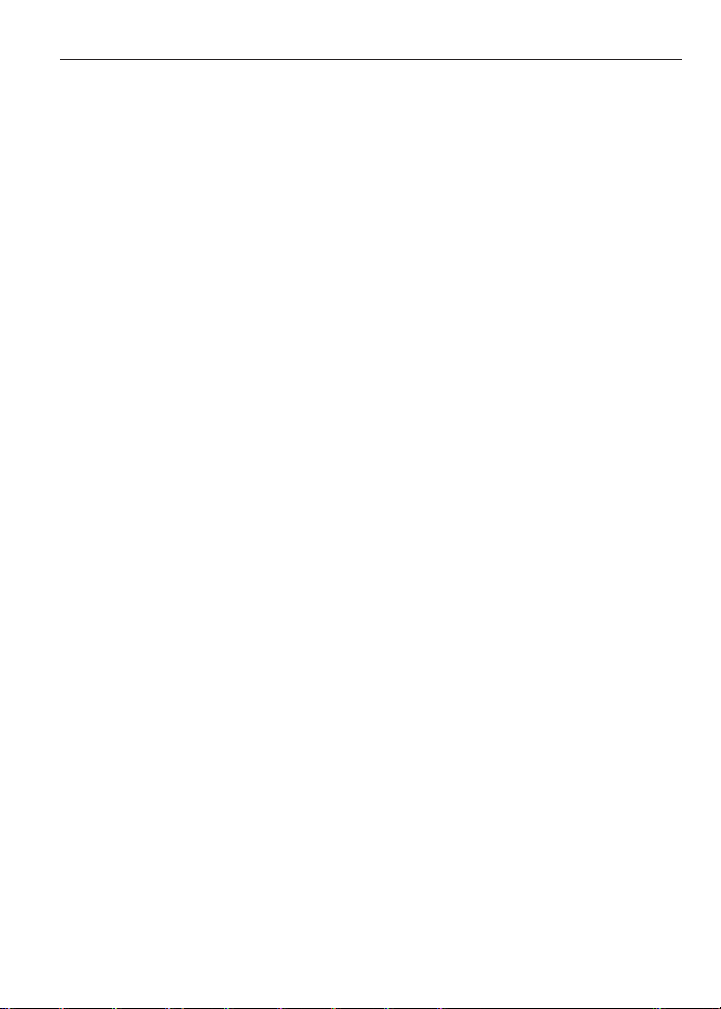
从 Live CD 安装 OpenSolaris 2009.06
■
键入计算机名称或接受缺省设置。计算机名称字段不
能为空白。
10
11
12
13
接下来的操作
有关更多信息,请参见
户”
。
在“安装”面板中,查看并确认安装说明。
9
第 67 页中的 “如何设置用户帐
单击“安装”开始安装。
在安装期间,会显示一个进度指示条。在安装进行过程
中,请不要将其中断。
最后的面板将显示完成消息。您可以在此面板中查看安装
日志。您可以从此面板退出或重新引导。
安装完成后,选择“重新引导”启动新安装的系统。
请注意,重新引导过程可能需要几分钟。
请在下一次引导开始时弹出 Live CD。或者,在 GRUB 菜单
中选择“从硬盘引导”选项。
要退出,请选择“退出”以关闭系统。
■
如果您以前已安装了 Linux 操作系统,则前进到第 98
页中的 “如何在安装 OpenSolaris 之后将 Linux 项添加到
GRUB 菜单”
,以获取有关如何手动更新 menu.lst 文件
以添加以前的安装生成的 Linux OS 项。
■
如果无法登录到已安装系统,或者要自定义安装期间
设置的角色,请参见
户故障”
■
如果要从桌面更改时间滑块 (Time Slider) 功能的行
。
第 92 页中的 “排除登录和用户帐
为,则需要将 zfssnap 角色指定给缺省用户帐户。有关
说明,请参见
到缺省用户帐户”
第 93 页中的 “如何将 zfssnap 角色添加
。
第 3 章 • 安装 OpenSolaris 2009.06 操作系统 41
Page 42

在VirtualBox 中运行 OpenSolaris 2009.06
注 – 系统对超级用户帐户指定了所有角色。
在VirtualBox 中运行 OpenS olaris
2009.06
VirtualBoxTM软件在操作系统中作为应用程序运行,提供
一种称作虚拟机的环境。利用此环境,您可以在虚拟机中
以“来宾”身份安装其他操作系统。
下表介绍了 VirtualBox 支持的主机操作系统。
表 3–1 VirtualBox 主机
主机操作系统 支持的版本
OpenSolaris 所有版本
Windows
32 位和 64 位系统中的 Linux
■
Windows XP-所有 Service Pack
■
Windows Server 2003
■
Windows Vista-32 位和 64 位
■
至少 Debian GNU/Linux 3.1
■
至少 Fedora Core 4
■
Gentoo Linux
■
Mandriva 2007.1 和 2008.0
■
至少 OpenSuSE 10.1
■
至少 Red Hat Enterprise Linux 3
■
至少 SuSE Linux 9
■
至少 Ubuntu 5.10
Apple Mac OS X (Intel) 所有版本
OpenSolaris 2009.06 入门 • 2009 年 6 月42
Page 43

在VirtualBox 中运行 OpenSolaris 2009.06
▼
如何下载并安装VirtualBox 以便与 OpenSolaris 一起使用
在现有操作系统内运行 OpenSolaris 软件之前,需要安装
VirtualBox 应用程序。成功安装 VirtualBox 后,即可以虚
拟来宾身份运行 OpenSolaris ISO 映像或 Live CD。您无需
刻录 DVD 来执行此安装。
注 – 建议最少使用 10 GB的磁盘空间来安装 VirtualBox 应用
程序以及在 VirtualBox 中安装 OpenSolaris 操作系统。
从 Sun 下载中心(位于 http://www.sun.com/download/
1
)为您的操作系统下载VirtualBox 应用程序。
将该应用程序保存到桌面或本地磁盘。
下载 OpenSolaris ISO 映像或订购免费的 Live CD。
2
要下载 ISO 映像或订购免费的 Live CD,请访问
www.opensolaris.com/get/
为方便起见,请将文件保存到与存储 VirtualBox 文件的位
置相同的位置。
。
http://
注 – ISO 映像大约需要硬盘驱动器上 685 MB 的磁盘空
间。下载过程可能需要几分钟的时间。
按照您的“主机”操作系统的具体说明安装相应版本的
3
VirtualBox。
■
有关在 Windows 或 Macintosh (Intel) 系统上安装
VirtualBox 的说明,请参见
第 44 页中的 “如何在
Windows 或 Macintosh (Intel) 系统上安装 VirtualBox”
■
有关在 Linux 系统上安装 VirtualBox 的说明,请参见第 45
页中的 “如何在 Linux 系统上安装 VirtualBox”
第 3 章 • 安装 OpenSolaris 2009.06 操作系统 43
。
。
Page 44

在VirtualBox 中运行 OpenSolaris 2009.06
按照第 46 页中的 “如何配置 VirtualBox 以便与 OpenSolaris
4
软件一起使用”
按照
5
▼
第 49 页中的 “如何使用 VirtualBox 启动 OpenSolaris
2009.06”
中的说明启动 OpenSolaris。
如何在Windows 或 Macintosh (Intel) 系统上安装VirtualBox
导航到下载的VirtualBox 安装文件或文件夹。
1
对于 Macintosh,这是一个 .dmg 映像文件。
要启动安装,请双击VirtualBox 安装文件。单击“下一
2
步”或“继续”。
接受许可协议。单击“下一步”或“继续”。
3
选择VirtualBox 软件的安装位置。可用的选项有“接受缺省
4
位置”和“修改位置”。
中的说明配置VirtualBox。
注 – 要安装 VirtualBox 和 OpenSolaris 映像,最少需要 10
GB 的磁盘空间。
单击“安装”按钮。
5
如果系统提示,请输入您的用户口令。
当安装完成时,单击“关闭”或“完成”。
6
OpenSolaris 2009.06 入门 • 2009 年 6 月44
Page 45
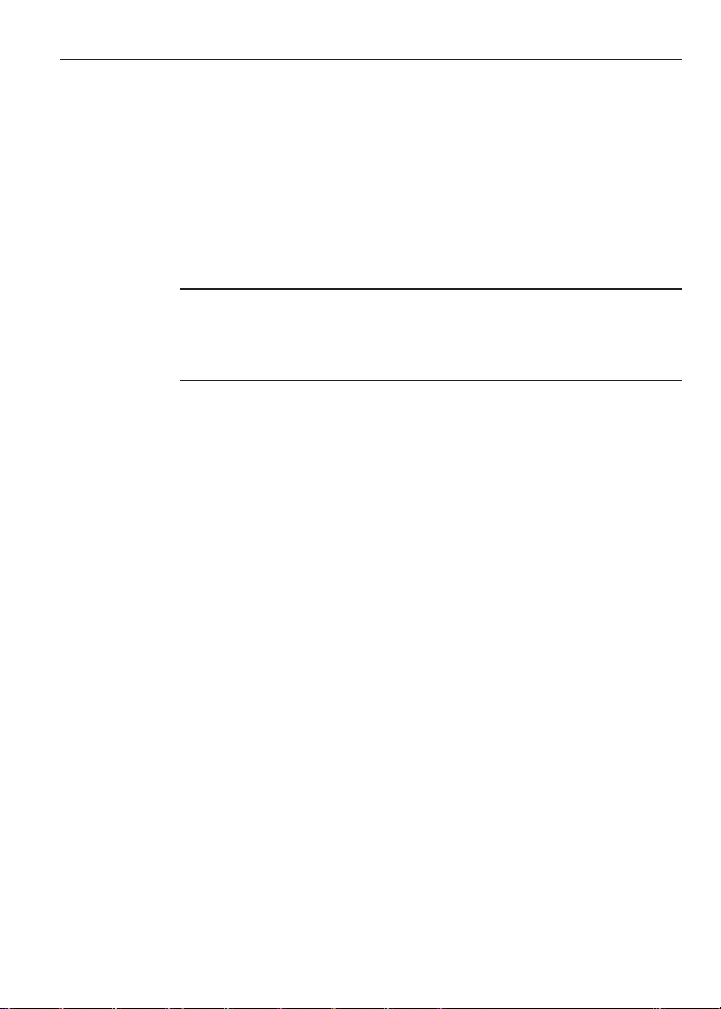
在VirtualBox 中运行 OpenSolaris 2009.06
▼
如何在 Linux 系统上安装 VirtualBox
开始之前
即使您的 Linux 分发版中提供了预先安装的 VirtualBox 版
本,也要按照
便与 OpenSolaris 一起使用”
第 43 页中的 “如何下载并安装 VirtualBox 以
中的说明下载最新版本的
VirtualBox。
注 – 预先安装的 VirtualBox 软件通常是开源版本 (Open
Source Edition, OSE),该版本可能不适合运行 OpenSolaris
2009.06 操作系统。
打开终端窗口并成为超级用户。
1
$ su root
Password:
导航到下载的VirtualBox 安装文件。
2
根据您的 Linux 分发包,使用以下命令之一启动安装过
3
程:
■
在基于 rpm 的系统(如 Fedora、SuSE 或 Red
Hat)上,键入:
rpm -ihv lename
其中 lename 是下载的安装文件的名称。
■
在基于 deb 的系统(如 Debian 或 Ubuntu)上,键入:
dpkg -i lename
其中 lename 是下载的安装文件的名称。
可能需要安装其他软件包才能实现某些相关性。
第 3 章 • 安装 OpenSolaris 2009.06 操作系统 45
Page 46
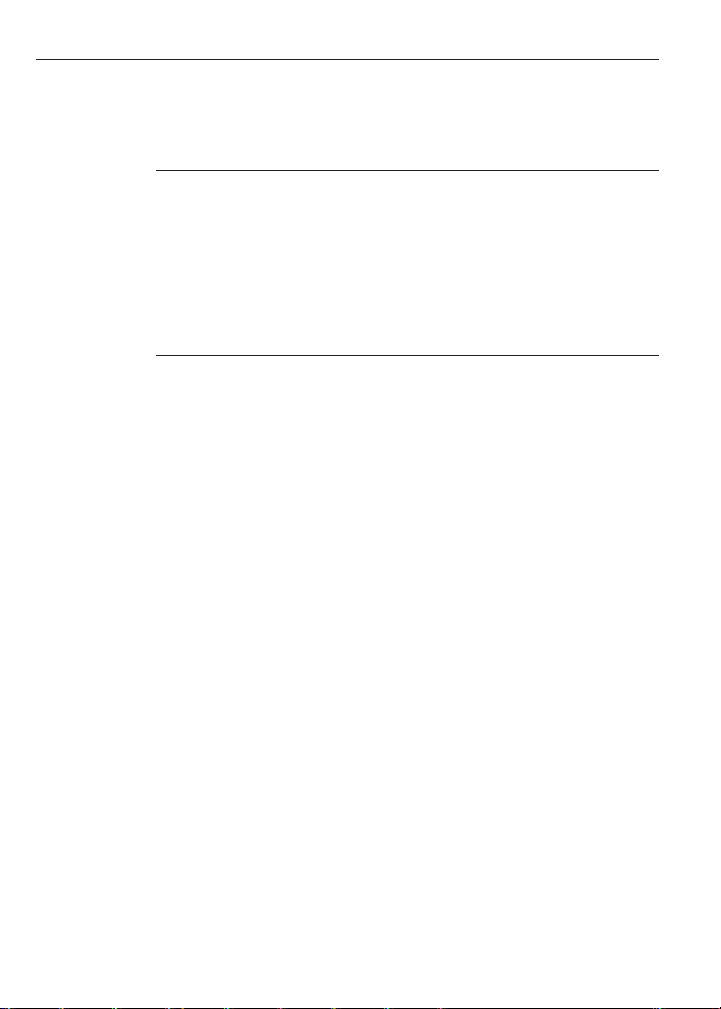
在VirtualBox 中运行 OpenSolaris 2009.06
安装程序将搜索预编译的内核模块。如果没有适用于您的
系统的预编译内核模块,安装程序将尝试编译并安装内核
模块。
注 – 对于能够生成内核模块的安装程序,您需要安装基本
的生成实用程序,如 gcc、make、binutils 和 kernel
header。通常,Linux 系统的标准安装中包含这些实用程
序。如果这些实用程序不存在,安装程序将无法生成内核
模块。在此情况下,您需要以超级用户身份使用
/etc/init.d vboxdrv setup 命令安装生成实用程序并手动
启动内核模块编译。
将当前用户添加到 vboxusers 组。
4
a. 在终端窗口中,键入:
sudo usermod -G vboxusers -a username
其中 username 是当前用户的名称。
b. 要应用此更改,注销之后再次登录。
要启动VirtualBox 应用程序,请打开终端窗口并键入
5
VirtualBox,然后按 Enter 键。
▼
开始之前
接受许可协议以继续。
6
如何配置VirtualBox 以便与 OpenSolaris 软件一起使用
如果有 OpenSolaris 2009.06 Live CD,请引导主机操作系
统,然后插入 Live CD。
使用以下方法之一启动VirtualBox:
1
OpenSolaris 2009.06 入门 • 2009 年 6 月46
Page 47
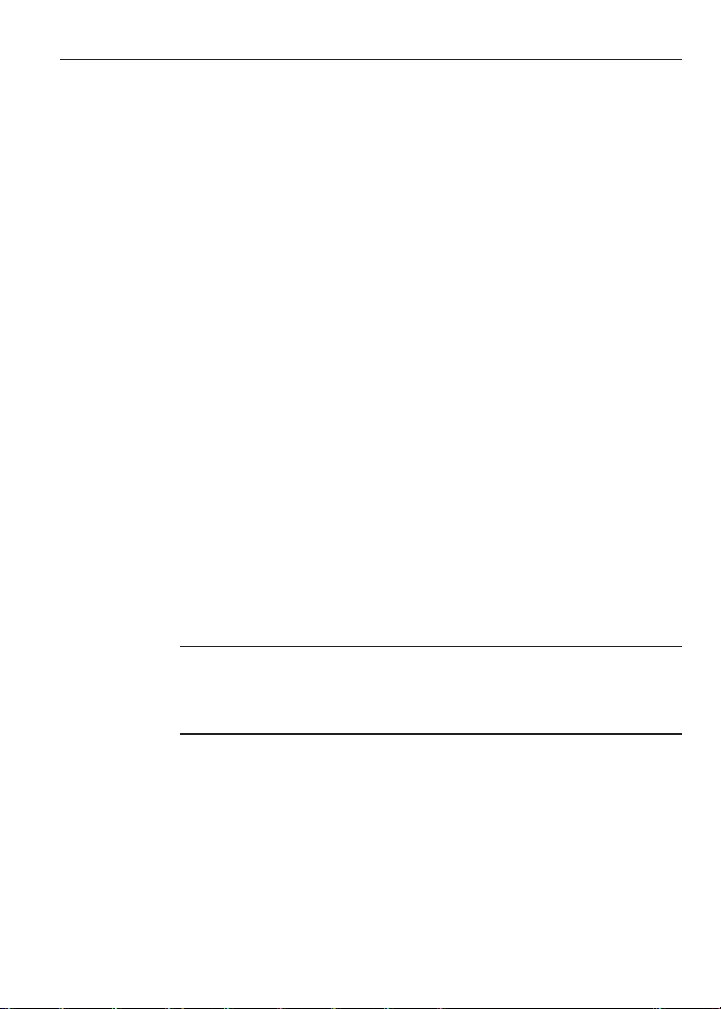
在VirtualBox 中运行 OpenSolaris 2009.06
■
在 Windows 中,单击“开始”按钮,然后从程序列表中
选择 VirtualBox。
■
在 Linux 中,打开一个终端窗口,键入 VirtualBox,然
后按 Enter 键。
■
在 MacOSX中,在查找器中打开 Applications 并双击
VirtualBox。
2
在初次启动VirtualBox 时,请键入您的注册信息,然后单
击“确认”。
此时将显示 VirtualBox 主窗口。
3
单击VirtualBox 窗口左侧的“新建”图标。
4
单击显示的弹出式窗口中的“下一步”。
5
为您的虚拟机键入一个名称。
6
从下拉式菜单中,选择 OpenSolaris 作为操作系统。单
击“下一步”。
7
选择要为在VirtualBox 中进行 OpenSolaris 安装分配的随机
存取存储器 (Random Access Memory, RAM) 大小。单击“下一
步”。
注 – 如果你的系统有 2GB或更多的内存,为了获取最佳性
能,请选择 1GB。512 MB 是建议的最小大小。请参见步
骤 6c。
通过选择名称或向列表中添加新名称来添加虚拟磁盘映像
8
(Virtual Disk Image, vdi)。
对于初始安装:
a. 选择“新建”并单击“下一步”。
b. 接受缺省的动态扩展映像并单击“下一步”。
第 3 章 • 安装 OpenSolaris 2009.06 操作系统 47
Page 48

在VirtualBox 中运行 OpenSolaris 2009.06
c. 接受缺省名称,或键入路径和名称,并为映像分配空
间。
d. 完成设置后,单击“下一步”。
e. 要创建磁盘映像,请单击“完成”。
9
当显示初始的虚拟磁盘管理器 GUI 并且已选择新的 vdi 文
件后,单击“下一步”。
10
在“摘要”屏幕中,单击“完成”。
此时将打开 VirtualBox 主窗口。您的虚拟 OpenSolaris 计算
机会显示在左侧面板中,并已做好用作虚拟机的准备。
11
在“详细信息”选项卡中,单击 CD/DVD-ROM 链接。
12
选中“挂载 CD/DVD 驱动器”,然后执行以下操作之一:
■
如果您使用的是 OpenSolaris Live CD,请选择“主机
CD/DVD 驱动器”,然后关闭“设置”屏幕,此时即完成
了操作。
■
如果您使用的是下载的 OpenSolaris ISO 映像,请选
择“ISO 映像文件”并前进到下一个步骤。
在下拉式列表中,选择下载的 OpenSolaris ISO 映像。
13
如果 ISO 映像不显示在列表中,请按如下方式添加映像:
a. 单击下拉式列表中的“选择”图标。
b. 单击“CD/DVD 映像”选项卡。
c. 单击“添加”图标。
d. 导航到下载的OpenSolaris ISO 映像文件,然后单击“打
开”。
OpenSolaris 2009.06 入门 • 2009 年 6 月48
Page 49

在VirtualBox 中运行 OpenSolaris 2009.06
e. 单击“选择”,然后关闭“设置”屏幕。
▼
如何使用VirtualBox 启动 OpenSolaris 2009.06
使用以下方法之一启动VirtualBox:
1
■
如果您运行的是 Windows,则单击“启动”按钮。然
后,在程序列表中选择 VirtualBox。
■
如果您运行的是 Linux,则从 GNOME 桌面上的“系统
工具”或 KDE 桌面上的“系统”菜单中选择 VirtualBox。
■
如果您运行的是 MacOSX,则在 Finder 中打开“应用程
序”并双击 "VirtualBox"。
双击虚拟机图标,或选择该图标并单击“启动”。
2
如果 CD 上没有 ISO 映像,则单击 CD/DVD-ROM 链接,然后
3
检验是否已选中 OpenSolaris ISO 映像文件。
此时将显示具有三个选项的 GRUB 引导菜单。然后,将显
示 SunOS
TM
发行版消息。最后显示语言列表。
显示键盘布局列表时,请按 Enter 键接受英文缺省值。或
4
者,键入您的特定键盘布局的编号并按 Enter 键。
注 – 如果您在虚拟机运行时尝试在 VirtualBox 窗口内单
击,则光标将被虚拟桌面捕获。要释放光标,请使用主
键。主键位于 VirtualBox 窗口的右下角。缺省情况下,在
Windows 或 Linux 系统上主键是右侧的 Ctrl 键。在 Mac OS
X 系统上,主键是左侧的 Cmd 键。
当显示桌面语言列表时,请按 Enter 键接受英文缺省
5
值。或者,键入其他语言的编号,然后按 Enter 键。
装入应用程序需要一到两分钟。
第 3 章 • 安装 OpenSolaris 2009.06 操作系统 49
Page 50

在装有 Parallels 的 MacOSX系统上运行 OpenSolaris
显示桌面屏幕时,便是“以虚拟形式”运行 OpenSolaris
2009.06 软件。
要安装程序并保存配置,请在虚拟硬盘驱动器上安装
OpenSolaris 软件。
6
要在虚拟硬盘上安装 OpenSolaris 2009.06,请单击桌面上
的“安装 OpenSolaris”图标。
有关安装说明,请参见
OpenSolaris 2009.06”
第 37 页中的 “从 Live CD 安装
。
在装有 Parallels 的 MacOSX系统上运行
OpenSolaris
以下过程介绍如何在运行 MacOSX并且装有 Parallels 的系
统上安装 OpenSolaris 发行版。
▼
如何在使用 Parallels 的系统上安
开始之前
装 OpenSolaris 2009.06
请参见位于 http://www.parallels.com/
files/upload/
Parallels_Desktop_for_Mac_User_Guide.pdf
Desktop for Mac User Guide》(《适用于 Mac 用户的
Parallels 桌面指南》)中的 "Solaris Network Driver
Installation"(Solaris 网络驱动程序安装)说明。
在 Parallels 伪环境设置期间,将联网选项设置为以太网
1
桥。
使用 Parallels 引导 Live CD。
2
OpenSolaris 2009.06 入门 • 2009 年 6 月50
的《Parallels
Page 51

相关信息
继续安装 OpenSolaris 操作系统。
3
有关安装说明,请参见
OpenSolaris 2009.06”
在安装 OpenSolaris 2009.06 操作系统后,安装网络驱动程
4
第 37 页中的 “从 Live CD 安装
。
序。
有关更多信息,请参见位于
lr/entry/opensolaris_in_parallels_vm_on
http://blogs.sun.com/
的
"OpenSolaris in Parallels VM on Mac OS X"(Mac OS X 上的
Parallels VM 中的 OpenSolaris)过程。
在VMware 中运行 OpenSolaris 2009.06
如果您使用 VMware,请参见下列参考资料以获取有关在
VMware 中运行 OpenSolaris 发行版的进一步说明。
■
http://wikis.sun.com/
display/OpenSolarisInfo200906/
How+to+Run+OpenSolaris+in+VMware+Workstation
■
http://wikis.sun.com/
display/OpenSolarisInfo200906/
How+to+Run+OpenSolaris+in+VMware+Fusion+for+Mac
相关信息
有关如何在 VirtualBox 环境中使用 OpenSolaris 软件的更多
信息,请参见以下参考资料:
■
■
要了解有关使用 Sun xVM VirtualBox 的更多信息,请
访问:
http://wikis.sun.com/
display/Appliance/
Sun+xVM+VirtualBox+Best+Practices
要了解有关在 Ubuntu 上安装 VirtualBox 的更多信
息,请访问:
第 3 章 • 安装 OpenSolaris 2009.06 操作系统 51
Page 52

相关信息
http://amitksaha.blogspot.com/
2008/03/innotek-virtual-box-on-ubuntu-704.html
■
要了解有关在 Ubuntu 和 VirtualBox 上使用 OpenSolaris
的更多信息,请访问:
http://amitksaha.blogspot.com/
2008/03/
getting-started-with-indiana-on-ubuntu.html
■
要了解有关在 OpenSolaris 操作系统中使用 ZFS 的更多
信息,请访问:
http://opensolaris.org/os/community/zfs/docs
■
要找到从 OpenSolaris 2008.11 发行版以前的 OpenSolaris
发行版升级到 OpenSolaris 2009.06 发行版的说明,请访
问:
http://www.opensolaris.org/
os/project/indiana/resources/relnotes/200805/
image-update/
OpenSolaris 2009.06 入门 • 2009 年 6 月52
Page 53

第 4 章
4
检验并完成安装的系统
本章包含以下信息,以帮助您完成对已安装的 OpenSolaris 系
统的设置。
■
第 53 页中的 “管理自动网络连接”
■
第 55 页中的 “获取其他软件”
■
第 58 页中的 “使用软件包管理器管理 IPS 系统信息库”
■
第 61 页中的 “使用 OpenSolaris 打印管理器设置打印机”
管理自动网络连接
在 OpenSolaris 2009.06 发行版中,网络自动配置 (Network
Auto-Magic, NWAM) 服务简化了有线和无线网络的基本网络
配置并使其自动化。对于满足基本网络要求的系统,可由
NWAM 服务自动管理网络配置。NWAM 使用 DHCP 获取 IP
地址和 DNS 名称服务配置参数。缺省情况下,NWAM 服务
在有线链路和无线链路之间切换,具体取决于有线链路是否
连接到了网络。或者,可以指定静态 IP 地址以供特定链路使
用。
nwamd 守护进程由服务管理工具 (Service Management Facility,
SMF) 进行管理。有关更多信息,请参见 nwamd(1M) 手册页。
53
Page 54

管理自动网络连接
检查网络连接的状态
获取网络基本信息的最快方法是查看“网络状态”面板图
标,该图标始终显示在 GNOME 桌面的面板通知区域
中。“网络状态”面板图标是查看当前活动网络连接的状态
以及与 NWAM 服务进行交互的主要方法。图标外观会根
据当前活动网络连接的状态发生变化。
显示当前活动网络连接的信息的另一种方法是将鼠标悬停
在面板图标上。要访问“网络状态”面板图标的上下文菜
单,请右键单击该图标。您可以从此处更改当前活动网络
接口并查看您所连接的无线网络(如果有)的更多详细信
息。
注 – 如果您使用 NWAM 自动配置网络,则“网络状态”面板
图标将只显示在桌面上。
另外一个称为网络监视器 applet 的图标在缺省情况下也显
示在桌面面板上。网络监视器 applet 可显示特定网络连接
的状态。此图标显示网络当前是在发送数据还是在接收数
据。“网络状态”面板图标与网络监视器 applet 在外观上相
似,二者都提供有关网络连接状态的各种信息。
下表说明了这两个图标的外观是如何根据当前活动网络连
接的状态进行变化的。
图标 说明
“网络状态”面板图标,显示已连接的活
动有线或无线网络接口。
“网络状态”面板图标,显示已断开的活
动有线或无线网络。
OpenSolaris 2009.06 入门 • 2009 年 6 月54
Page 55

图标 说明
利用网络监视器 applet,可以同时监视多个网络连接。如
果您不使用 NWAM 自动配置网络,则此功能会非常有
用,因为当前 NWAM 在任何给定时间只允许使用单个接
口。
获取其他软件
在安装 OpenSolaris 2009.06 操作系统之后,您可能发现不
能立即使用某些常用的软件应用程序。您可以使用 IPS 使
用的软件包管理器 GUI 客户端或 IPS 命令行界面
(command-line interface, CLI) 从软件包系统信息库安装这
些软件应用程序。
获取其他软件
网络监视器 applet,显示已连接的活动
无线网络。
网络监视器 applet,显示已连接的活动
无线网络。
IPS 是对软件生命周期进行管理(包括软件包的安装、升
级和删除)的框架。还可以使用 IPS 来升级您安装的系统
上所有可获取更新的软件包。
使用 IPS,您可以执行以下操作:
■
搜索已经安装在系统上的软件包或可以从指定的软件
包系统信息库获取的软件包
■
添加可供搜索的软件包系统信息库
■
获取安装软件包所需的信息,如软件包相关性和任何
其他要安装的软件包
■
通过单击下载并安装软件包
■
更新系统上的现有软件包
■
删除(卸载)现有软件包
第 4 章 • 检验并完成安装的系统 55
Page 56

获取其他软件
注 – 您的系统必须连接到 Internet 才能浏览软件包系统信
息库。
有关更多信息,请参见 pkg(5) 手册页。
▼
如何使用软件包管理器安装软件 包
软件包管理器应用程序是 IPS 的 GUI。软件包管理器提供
的功能是使用 IPS 命令所提供的功能的子集。使用软件包
管理器,您可以配置 IPS,搜索并管理软件包以及使用引
导环境管理工具管理引导环境。
下列过程提供了如何使用软件包管理器将软件包添加到系
统中的基本说明。有关完整的说明,请参阅软件包管理器
联机帮助。
要使用软件包管理器将软件包添加到系统中,请以下列方
1
式之一启动该应用程序:
■
选择“系统”>“管理”>“软件包管理器”。
■
单击桌面上的“软件包管理器”图标。
此时将打开“软件包管理器”窗口并装入您已经定义的系统
2
信息库的目录。显示的系统信息库列表是您的首选系统信
息库。您可以在选中首选系统信息库的同时搜索多个系统
信息库。
OpenSolaris 2009.06 入门 • 2009 年 6 月56
Page 57

获取其他软件
检查“显示”下拉式菜单中是否显示了“所有软件包”缺省选
3
项。
在“搜索”字段中,键入要添加的软件包的名称(或名称的
4
一部分),然后按 Return(或 Enter)键搜索具有该名称的
软件包。
例如,要查找并安装 OpenOce 软件包,请键入 "oce"。
软件包管理器会过滤可用软件列表,以便只显示含有单词
"oce" 的软件包。
在显示的软件包列表中,通过选中软件包旁边的复选框来
5
选择要安装的软件包。
您可以一次选择多个要安装的软件包。
注 – 已安装的软件包会在“软件包管理器”窗口的“状态”栏
中显示一个复选标记。软件包旁边的绿色星号(在“状
态”栏中的)表示该软件包有可用的更新。
要安装一个或多个软件包,请单击位于软件包管理器菜单
6
栏上的“安装/更新”图标。
■
软件包管理器会检查并评估是否存在软件包相关性。
■
“安装/更新确认”对话框会显示有关一个或多个软件包
的信息摘要。如果软件包存在相关性,也会显示该信
息。
要了解有关软件包相关性的更多信息,请单击“相关
7
性”。要获取有关软件包的更多信息,请单击“软件包管理
器”窗口底部的任何选项卡。可用选项卡有:“文件”、“相
关性”和“许可”。
要继续安装软件包,请单击“下一步”。要取消安装,请单
8
击“取消”。
软件包管理器将继续下载软件包。
第 4 章 • 检验并完成安装的系统 57
Page 58

获取其他软件
当成功完成软件包安装时,将在新安装的软件包旁边显示
复选标记(在“状态”栏中)。
9
(可选)要更新所有具有可用更新的软件包,请单击“更
新全部”按钮。
有关哪个系统信息库是首选系统信息库或更改首选系统信
息库的信息,请参见
添加到软件包管理器”
第 58 页中的 “如何将 IPS 系统信息库
。
有关安装软件包的详细说明,请参见
dlc.sun.com/
osol/g11n/content/2009.06/IMGPACKAGESYS/zh
http://
。
使用软件包管理器管理 IPS 系统信 息库
可以在软件包管理器中对 IPS 系统信息库进行管理。启动
软件包管理器时,显示的系统信息库是您的首选系统信息
库。在缺省情况下,当添加软件包时,它会从您的首选系
统信息库进行安装。您可以搜索其他系统信息库并从这些
系统信息库将软件包添加到您的系统中。
要在软件包管理器中检查或更改您的首选系统信息库,请
选择“文件”>“管理系统信息库”。
▼
如何将 IPS 系统信息库添加到软件包管理器
缺省的 release 系统信息库是获取可确信与 OpenSolaris 软
件一起工作的软件包的最佳来源,因为这些软件包已经过
详细的测试。您可以尝试使用其他 IPS 系统信息库获取预
先体验版软件包,或不一定经历了和 release 系统信息库中
的软件包同样的严格发行过程的软件包。但是,从其他系
统信息库安装软件包时,尤其要注意提示性信息。
OpenSolaris 2009.06 入门 • 2009 年 6 月58
Page 59

获取其他软件
要从首选系统信息库之外的系统信息库安装软件包,您可
能需要将系统信息库添加到软件包管理器。可通过下列过
程将新 IPS 系统信息库添加到软件包管理器中。
通过选择“系统”>“管理”>“软件包管理器”启动软件包管理
1
器。
从“文件”菜单中选择“管理系统信息库”。
2
键入要显示的系统信息库的名称。
3
请参见
键入要添加的系统信息库的 URL。单击“添加”按钮。
4
要在列表中查看新添加的系统信息库,请退出软件包管理
5
第 59 页中的 “OpenSolaris 2009.06 系统信息库”。
器,然后再重新启动它。
另请参见
要使用 IPS 命令行界面添加系统信息库,请使用 pkg
set-publisher 命令。
有关更多信息,请参见位于
content/2009.06/IMGPACKAGESYS/zh
http://dlc.sun.com/osol/g11n/
的《OpenSolaris
2009.06 映像包管理系统指南》。
OpenSolaris 2009.06 系统信息库
软件包管理器连接到联网的系统信息库,以便访问软件
包。用于发行的缺省系统信息库是
opensolaris.org/release。
下表列出了 OpenSolaris 操作系统中提供的一些系统信息
库。
第 4 章 • 检验并完成安装的系统 59
Page 60
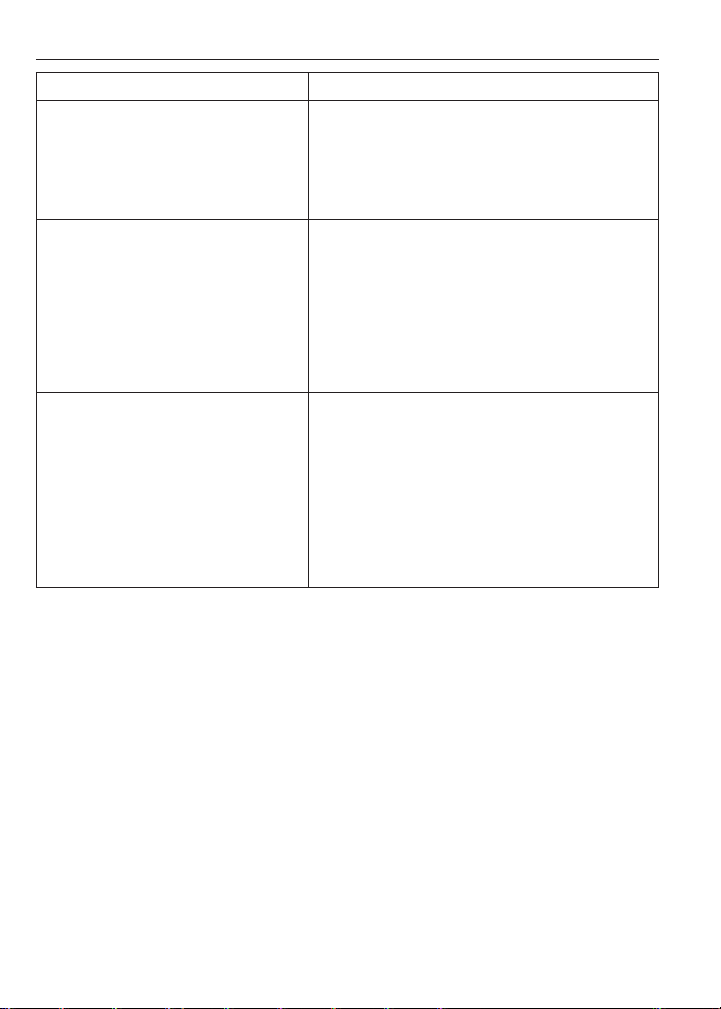
获取其他软件
系统信息库 URL 系统信息库说明
http://pkg.opensolaris.org/
release
http://pkg.opensolaris.org/
contrib/
http://pkg.opensolaris.org/dev 包含正在开发的 OpenSolaris 软件包。
包含操作系统发行时的软件包版本。只包含
修复已发行产品中的严重缺陷或安全漏洞所
需的软件包的较新版本。该系统信息库是启
动软件包管理器时显示的缺省软件包管理信
息库。
包含由社区贡献并审阅的软件包。
注意 – 这些软件包可能没有经过检查或测
试。一旦使用此系统信息库,您就同意了承
担全部风险,包含但不限于:错误、病
毒、蠕虫、到期时不发送通知的受时间限制
的软件,诽谤性或攻击性内容以及资料侵犯
或盗用了他人的知识产权。
注意 – 从此系统信息库访问软件包表示您将运
行软件的开发内部版本。使用此系统信息库
前,请参阅位于
www.opensolaris.com/use/
2009.06 发行说明。您可以在
defect.opensolaris.org/
请求提高。
http://
的 OpenSolaris
http://
中提交错误报告和
OpenSolaris 操作系统中还存在其他提供对以下内容的访问
的系统信息库:
■
具有支持合同的用户可使用的较新软件。
■
不允许再分发的软件。
要访问这些系统信息库,您可能需要注册一个 Sun 联机帐
户并获取证书。有关更多信息,请访问位于
pkg.sun.com/register
有关获取证书的其他信息,请访问
的 "Certicate Request Login" 页面。
http://dlc.sun.com/
https://
osol/g11n/content/2009.06/IMGPACKAGESYS/zh/
keys_cert.html
OpenSolaris 2009.06 入门 • 2009 年 6 月60
。
Page 61
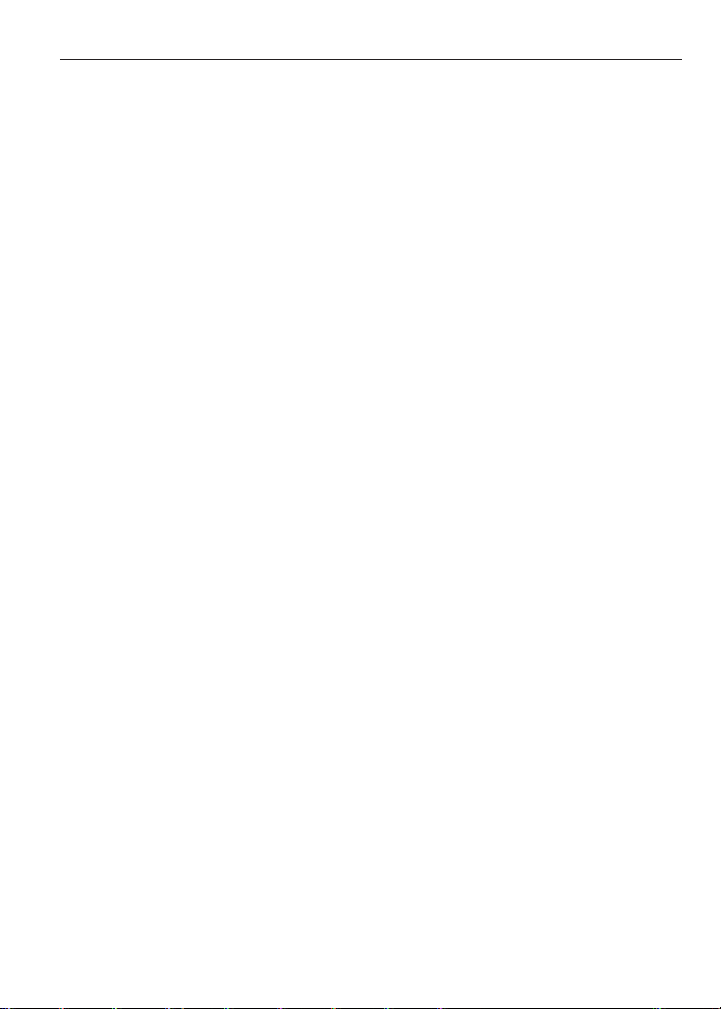
使用 OpenSolaris 打印管理器设置打印机
使用 OpenSolaris 打印管理器设置打印
机
运行 OpenSolaris 软件的系统可以检测热插拔事件并在这
些事件发生时通知您。例如,如果在本地系统中插入 USB
打印机,系统会自动检测到该打印机并且对其进行部分配
置。OpenSolaris 打印管理器是一个用来配置本地和网络打
印机以及管理桌面打印环境的工具。
可以按照以下任一过程使用 OpenSolaris 打印管理器设置
新的本地 USB 打印机。
有关使用 OpenSolaris 打印管理器管理打印机的详细信
息,请单击打印管理器应用程序中的“帮助”按钮。
▼
如何设置自动检测到的打印机
将 USB 打印机插入系统,然后打开该打印机的电源。
1
系统会检测到新打印机,并且打开带有预填打印机信息
的“打印机队列”对话框。
2
通过在“打印机队列”对话框中提供所有相应的信息来完成
打印机配置。
a. 在此对话框的“连接”部分中,从下拉式菜单中选择连接
类型。
如果您要设置本地打印机队列,则连接类型为“本机设
备”。
b. 键入打印机服务器的名称和 IP 地址(仅适用于网络打
印机队列)。
对于本地打印机队列,系统已为您提供了这些信息。
第 4 章 • 检验并完成安装的系统 61
Page 62

使用 OpenSolaris 打印管理器设置打印机
c. 在对话框的“打印机详细信息”部分中,键入打印机的所
有剩余信息。
d. 要将打印机指定为缺省打印机,请选中“设置为缺省打
印机队列”旁边的复选框。
e. 单击“添加”按钮。
新的打印机队列将显示在“打印管理器”窗口的“队列”窗
格中。
(可选的)要打印测试页,请单击“打印测试页”按钮。
3
▼
如何手动设置打印机
当您将本地连接的打印机插入系统后,如果系统未自动检
测到该打印机,您可以使用 OpenSolaris 打印管理器对其
进行手动设置。
通过选择“系统”>“管理”>“打印管理器”来启动 OpenSolaris
1
打印管理器。
从“打印机”菜单中,选择“添加打印机队列”。
2
此时将打开“添加打印机队列”对话框。
通过在“添加打印机队列”对话框中提供所有有关打印机的
3
相应信息对打印机队列进行配置。
a. 在对话框的“连接”部分中,从下拉式菜单中选择连接类
型。
如果您要添加本地打印机队列,则连接类型为“本地设
备”。
OpenSolaris 2009.06 入门 • 2009 年 6 月62
Page 63

b. 键入打印机服务器的名称和 IP 地址(仅适用于网络打
c. 在对话框的“打印机详细信息”部分中,键入打印机的所
d. 要将打印机指定为缺省打印机,请选中“设置为缺省打
e. 单击“添加”按钮。
4
(可选的)要打印测试页,请单击“打印测试页”按钮。
相关信息
有关本章所介绍的主题的附加说明,请参见以下参考资
料:
■
■
■
相关信息
印机队列)。
对于本地打印机队列,系统已为您提供了这些信息。
有相应信息。
印机队列”旁边的复选框。
新的打印机队列将显示在“打印管理器”窗口的“队列”窗
格中。
要了解有关 NWAM Phase 0.5 实现的更多信息(包括如
何自定义配置的说明以及故障排除提示),请访问:
http://opensolaris.org/os/project/nwam
要了解有关使用 IPS 和软件包管理器向系统中添加软件
包的更多信息,请访问:
http://dlc.sun.com/
osol/g11n/content/2009.06/IMGPACKAGESYS/zh
要在 Sun Learning Exchange (SLX) Web 站点上了解更多
相关主题,请访问:
http://slx.sun.com/search/node/opensolaris
要访问 SLX,您需要拥有 Sun 联机用户名和口令。如果
您没有帐户,可以在此 Web 站点中注册一个。
第 4 章 • 检验并完成安装的系统 63
Page 64

相关信息
■
要了解有关其他 OpenSolaris 系统管理主题的更多信
息,请访问:
http://wikis.sun.com/
display/OpenSolarisInfo200906/Home
OpenSolaris 2009.06 入门 • 2009 年 6 月64
Page 65

第 5 章
5
了解用户和角色
本章概述 OpenSolaris 操作系统中的用户、角色和配置文件的
功能。
用户帐户和角色
OpenSolaris 操作系统中用户帐户和角色的指定遵循基于角色
的存取控制 (Role-Based Access Control, RBAC)规范。RBAC 为
极端的超级用户模型(要么拥有所有权限,要么不拥有任何
权限)提供了一个更加安全的替代模型。RBAC 使用最小权
限的安全原则,即用户拥有的权限与执行某一特定工作所需
的权限完全相同。超出普通用户能力的能力被归组到配置文
件中。这些配置文件被指定给称为角色的特殊用户帐户。用
户承担某个角色,以完成要求部分超级用户能力的任务。在
OpenSolaris 发行版中,超级用户是一个角色。
配置文件与角色的区别体现在以下几个方面:
■
配置文件包含在 OpenSolaris 软件中,但角色未包含在其
中。
■
配置文件经过了命名,以便可将它们与系统管理员创建的
具有同一名称的角色相关联。
■
配置文件是分层的,即一个配置文件可以包含另一个配置
文件。
例如,如果将包含其他配置文件的配置文件指定给某一角
色,则该角色包含所有这些配置文件。
65
Page 66
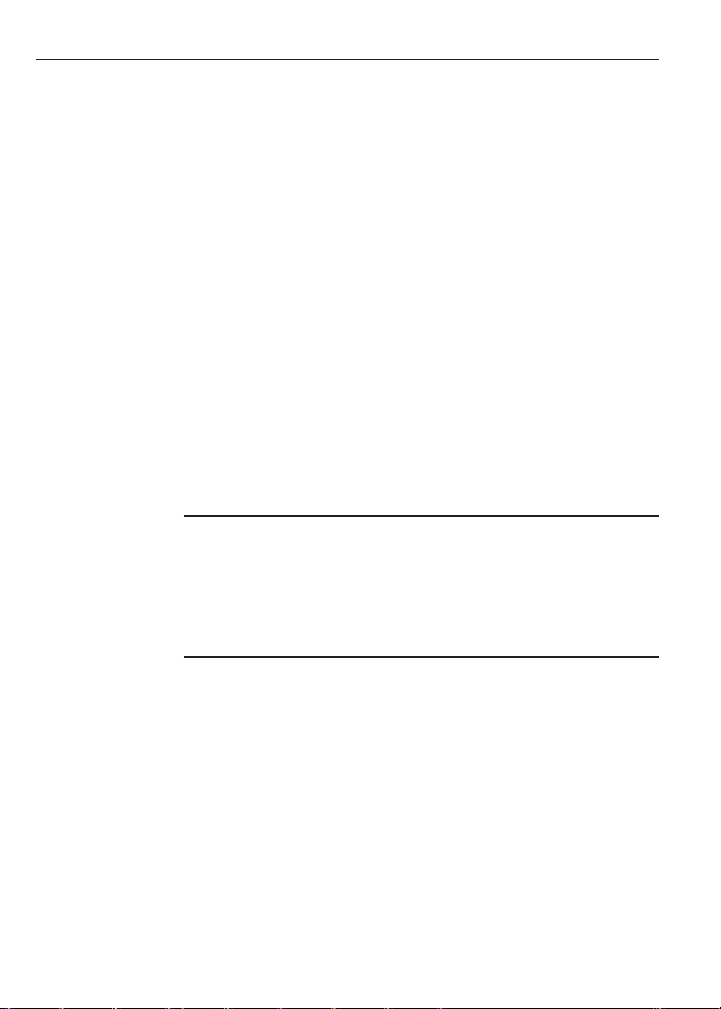
用户帐户和角色
要更好的理解 OpenSolaris 操作系统中的用户帐户和角色
的用途和功能,请查阅下列信息:
■
角色是不能直接登录到系统的用户帐户,如超级用户
角色。必须使用 su 命令承担一个角色。此外,您只能
承担指定给您的登录帐户的角色。
■
包含在 OpenSolaris 软件中的配置文件是经过预定义
的。配置文件是可以指定给用户帐户的属
性。/etc/security/prof_attr 文件中列出了这些配置
文件。例如,如果登录帐户已有 Primary Administrator
配置文件,则可以使用 pfexec 命令或配置文件 shell 之
一(如 pfcsh)运行具有与该配置文件相关联的授权的
命令。系统对 Primary Administrator 配置文件指定了所
有授权,所以事实上该配置文件与在系统上承担超级
用户角色的效果相同。系统对在 OpenSolaris 安装期间
创建的用户帐户指定了 Primary Administrator 配置文
件。
注 – 缺省情况下,系统未对 Primary Administrator 配置
文件指定 zfssnap 角色。要从桌面上更改时间滑块
(Time Slider) 功能的行为,需要承担此角色。请参见
页中的 “如何将 zfssnap 角色添加到缺省用户帐
户”
。
第 93
■
在 OpenSolaris 操作系统中,pfexec 命令用于在特权
shell 中运行命令。pfexec 实用程序使用预先定义的属
性(由系统管理员在用户配置文件中指定)执行命
令。当您使用 pfexec 命令运行命令时,您基本上拥有
和与 Primary Administrator 配置文件相关联的权限相同
的权限。然而,如果您有大量要执行的特权任务,为
了方便起见,可以选择承担超级用户角色,而不是针
对每个任务使用 pfexec 命令。有关更多信息,请参见
pfexec(1M) 手册页。
OpenSolaris 2009.06 入门 • 2009 年 6 月66
Page 67

将角色指定给用户帐户
可以从桌面或通过使用命令行将角色和配置文件指定给用
户帐户。您可以根据需要为一个角色单独指定任意多个配
置文件。您可能需要为角色指定一个名称,该名称反映与
该角色相关联的不同配置文件。
■
要确定为您的用户帐户指定了哪些角色,请打开终端
窗口并键入:
$ roles
■
要从桌面指定角色,请选择“系统”>“管理”>“用户和
组”>“用户”>“属性”>“用户角色”。
有关如何从桌面指定角色的示例,请参见
“如何将 zfssnap 角色添加到缺省用户帐户”
■
要通过使用命令行指定角色,请使用 roleadd 命令。
有关更多信息,请参见 roleadd(1M) 手册页。
如何设置用户帐户
如何设置用户帐户
第 93 页中的
。
在安装 OpenSolaris 软件的过程中,系统会提示您为系统
创建一个用户帐户和一个超级用户口令。
第 5 章 • 了解用户和角色 67
Page 68

如何设置用户帐户
查看以下登录、用户帐户和超级用户规范:
■
Live CD 或已安装的系统中均未启用超级用户登录。您
必须以安装期间所创建的用户身份登录。登录后,您
可以承担超级用户角色来配置系统。要承担此角
色,请打开终端窗口并使用 su 命令。
如果尝试以超级用户身份登录已安装的系统,将显示
错误消息。请单击“确定”并以安装期间所创建的用户身
份登录。
■
超级用户是遵循基于角色的访问控制 (Role-Based
Access Control, RBAC) 规范的角色。但是,如果在安装
期间未创建用户帐户,则在安装的系统中会将超级用
户设置为普通帐户而非角色。请参见
户帐户和角色”
。
第 65 页中的 “用
只有在这种情况下,才能以超级用户身份登录到已安
装的系统而不用手动更改对超级用户的角色指定。
可以通过在终端窗口中键入下列命令来更改角色:
# rolemod -K type=normal root
此命令可将超级用户转换为普通帐户。
■
安装 OpenSolaris 操作系统之后,如果想手动更改已安
装的系统,从而允许超级用户登录,则可以从用户的
指定角色中删除超级用户。
■
如果您忘记了安装期间输入的本地用户名或口令,请
以维护模式引导系统,如第 92 页中的 “如何排除
OpenSolaris 登录故障”
中所述。
OpenSolaris 2009.06 入门 • 2009 年 6 月68
Page 69

相关信息
有关更多信息,请参见以下其他资源:
■
■
相关信息
要了解有关 RBAC 和权限的概要信息,请访问:
http://docs.sun.com/
app/docs/doc/819-3321/prbactm-1
要了解通过 RBAC 使用或自定义现有角色的任务相关
信息,请访问:
http://docs.sun.com/
app/docs/doc/819-3321/rbactask-14
第 5 章 • 了解用户和角色 69
Page 70

70
Page 71

第 6 章
6
管理系统服务
在 OpenSolaris 2009.06 发行版中,服务是由服务管理工具
(Service Management Facility, SMF) 管理的。本章提供了识别
系统启用或禁用了哪些服务以及如何启动和停止 SMF 服务的
基本说明。
在系统上管理服务
UNIX® 操作系统传统上包含一组不与任何交互式用户登录关
联的服务或软件程序。SMF 提供了一个对传统 UNIX 启动脚
本、init 运行级别、配置文件以及其他服务和软件程序进行
扩充的基础结构。
服务可以对执行特定任务的请求进行侦听和响应,例如:
■
发送邮件
■
响应 FTP 请求
■
允许执行远程命令
通过在每个 OpenSolaris 系统上为服务和服务管理创建受支持
的统一模型,SMF 简化了对这些系统服务的管理。
SMF 框架中的基本管理单元是服务实例。每个服务实例都使
用故障管理资源标识符 (Fault Management Resource Identier,
FMRI) 进行命名。FMRI 包括服务名称和实例名称。例
如,sendmail 服务的 FMRI 是
svc:/network/smtp:sendmail,其中 network/smtp 标识服
务,sendmail 标识服务实例。
71
Page 72

在系统上管理服务
▼
其他可接受的 FMRI 的示例包括:
■
svc://localhost/system/system-log:default
■
svc:/system/system-log:default
■
system/system-log:default
可从 GNOME 桌面或使用命令行启用服务。
有关更多信息,请参见 smf(5) 手册页。
从桌面启用服务
您可以使用 GNOME 桌面中的服务应用程序来启用和禁用
一些安装在 OpenSolaris 系统上的服务。使用服务应用程
序启用和禁用服务与使用 svcadm 命令启用和禁用服务是
等效的。
可以从桌面查看和管理哪些服务取决于指定给用户帐户的
权限以及服务本身。
如何从桌面启用服务
要从桌面启用服务,请执行以下步骤:
1
选择“系统”>“管理”>“服务”。
此时将显示“服务”窗口。启用的服务在服务旁边的复选框
中有复选标记。如果禁用服务,相应的复选框为空白。
要启用某个服务,请选中该服务旁边的复选框,然后保存
2
更改。
可以使用同样的方法禁用服务。
注意 – 请勿随便从桌面启用或禁用服务,因为这会阻止
OpenSolaris 系统引导。
OpenSolaris 2009.06 入门 • 2009 年 6 月72
Page 73

在系统上管理服务
从命令行启用服务
svcs 命令用于识别系统上安装了哪些服务。svcadm 命令用
于管理或更改服务的状态。要配置 SMF 服务,您必须承
担具有适当权限的角色,如超级用户或 Primary
Administrator 角色。
有关更多信息,请参见 svcs(1) 和 svcadm(1M) 手册页。
▼
如何列出已安装的系统上的服务
1
打开终端窗口。
2
要列出系统上所有安装的服务和启用的服务,请键入:
$ svcs
■
要列出系统上安装的所有服务以及每个服务的状
态,请使用带 -a 选项的 svcs 命令。
$ svcs -a
此命令会显示所有服务,包含那些禁用的服务。
■
要显示特定服务的状态,请使用带 -1 选项的 svcs 命
令。
$ svcs -l FMRI
▼
如何启动服务
如果程序是由 SMF 管理的,则使用 svcadm 启动它。
1
打开终端窗口。
键入以下命令启动该服务。
2
$ svcadm enable FMRI
第 6 章 • 管理系统服务 73
Page 74

相关信息
检验该服务是否正在运行。
3
$ svcs -a | grep FMRI
▼
如何停止服务
打开终端窗口。
1
键入以下命令停止该服务。
2
$ svcadm disable FMRI
相关信息
有关 SMF 的更多信息,请参见以下附加资源:
■
■
■
要了解 SMF 的概述信息,请访问:
http://www.sun.com/
bigadmin/content/selfheal/smf-quickstart.jsp
要更深入地了解 SMF,包括从命令行管理服务的高级
说明,请访问:
http://docs.sun.com/
app/docs/doc/819-2379/hbrunlevels-25516
http://docs.sun.com/app/docs/doc/819-2379/faauf
要了解有关参加 OpenSolaris SMF 社区的更多信息,请
访问:
http://www.opensolaris.org/os/community/smf/
http://www.opensolaris.org/
jive/forum.jspa?forumID=24
http://www.opensolaris.org/os/community/smf/faq/
OpenSolaris 2009.06 入门 • 2009 年 6 月74
Page 75

第 7 章
7
设置应用程序开发环境
OpenSolaris 2009.06 软件为针对多个平台设置开发环境提供了
灵活且可伸缩的环境。本章介绍了可用于开发应用程序环境
的工具。
安装开发者工具
使用 OpenSolaris 软件,您可以利用各种编程语言(包括
C/C++、Java、PHP 和 Ruby)生成应用程序和解决方案。
您可从以下来源获取用于生成这些应用程序的工具:
■
OpenSolaris Live CD 和 .iso 文件
一些工具与 OpenSolaris 捆绑在一起。
■
IPS 系统信息库
您可以使用软件包管理器实用程序或 pkg 命令从 IPS 软件
包系统信息库下载并安装开发者工具软件包。用于发行的
缺省系统信息库包含经过详细测试的软件包。这是安装可
确信与 OpenSolaris 软件一起工作的软件包的最简单的方
法。有关访问其他系统信息库的信息,请参见
的 “如何将 IPS 系统信息库添加到软件包管理器”
■
产品站点
如果无法从 IPS 软件包系统信息库获取某个工具,则可以
直接从产品站点中进行下载。
第 58 页中
。
75
Page 76
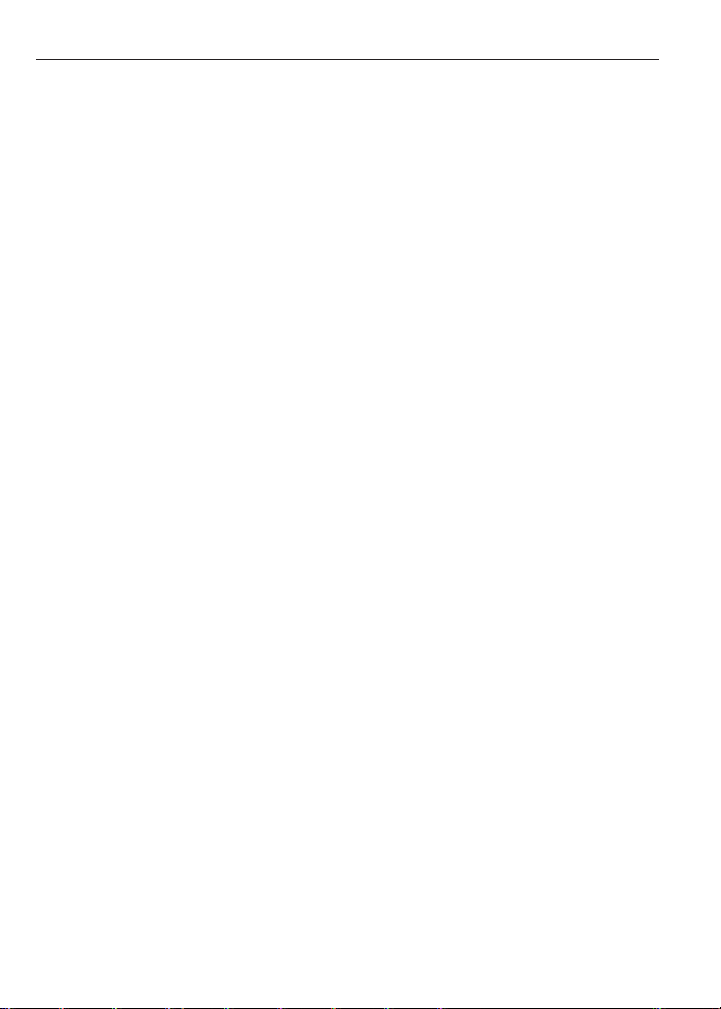
安装开发者工具
但是,如果可以从 IPS 软件包系统信息库获取该工
具,则应从系统信息库获取该工具而不从其他站点进
行获取。系统信息库中的工具可能经过了特殊的配
置,以便在 OpenSolaris 软件中使用。
■
源代码
如果无法通过 IPS 或 SVr4 软件包获取某个应用程
序,而您可以获取该应用程序的源代码,则可以使用
OpenSolaris 操作系统中提供的生成工具生成该应用程
序。
有关更多信息,请参见位于
www.opensolaris.org/os/
http://
的 OpenSolaris 项目页面。
可用的开发工具
以下是一些捆绑到 OpenSolaris 操作系统和 OpenSolaris
Live CD 的软件。
■
DTrace Toolkit
■
GCC 运行时库
■
gedit
■
Java Development Kit (JDK)
■
Perl
■
Python
■
各种工具,如 make 实用程序
■
模块调试器
■
Solaris cpp
■
Sun Workshop Compiler 捆绑的 libC
以下是可以使用软件包管理器下载并安装的其他工具的样
例:
■
Apache Web 服务器
■
Bluesh HTML 编辑器
■
Eclipse
■
高性能计算
■
Lighttpd Web 服务器
OpenSolaris 2009.06 入门 • 2009 年 6 月76
Page 77

■
■
■
■
■
■
■
■
■
■
相关信息
有关开发者主题的更多信息,请参见以下附加资源:
■
■
■
■
相关信息
memcached 分布式对象高速缓存框架
MySQL 数据库服务器
NetBeans
PHP
PostgreSQL
Ruby
Squid Web 代理高速缓存
Sun Studio 开发 IDE(适用于 C/C++ 和 Fortran)
Tomcat
Web Stack
要了解有关设置开发环境的更多信息,请参见《Setting
Up Your Development Environment on
OpensSolaris》(《在 OpensSolaris 上设置开发环
境》),位于:
http://wikis.sun.com/
display/OpenSolarisInfo200906/
Developer+Information
要了解有关在 OpenSolaris 操作系统中开发软件的更多
信息,请访问:
http://wikis.sun.com/
display/SolarisDeveloper/
Software+Developer+Information+Resources
要了解有关使用 Web Stack 应用程序的更多信息,请访
问:
http://wikis.sun.com/
display/WebStack/Web+Stack+Getting+Started+Guide
要在 Sun Learning Exchange (SLX) Web 站点上了解相关
主题的更多信息,请访问:
http://slx.sun.com/search/node/opensolaris
第 7 章 • 设置应用程序开发环境 77
Page 78

相关信息
要访问 SLX,您必须拥有 Sun 联机用户名和口令。如果
您没有帐户,可以在此 Web 站点中注册一个。
OpenSolaris 2009.06 入门 • 2009 年 6 月78
Page 79

第 8 章
8
使系统保持最新
安装 OpenSolaris 操作系统之后,可以在系统上添加、删除和
更新软件包。对于有可用更新的软件包,您可以对其分别进
行更新,也可以在一个映像中更新所有这些软件包。您可以
使用映像包管理系统 (Image Packaging System, IPS) GUI 工
具(软件包管理器和更新管理器)和 IPS CLI 将整个系统升
级到新的 OpenSolaris 发行版。
要了解有关高级 IPS 主题的更多信息,请参见位于
dlc.sun.com/
osol/g11n/content/2009.06/IMGPACKAGESYS/zh/index.html
的《OpenSolaris 2009.06 映像包管理系统指南》。
更新系统上的所有软件包
更新系统上的所有软件包与升级系统是等效的。
注 – 如果选择更新系统上的所有软件包,实际上只会更新具
有可用更新的软件包。
当更新系统上的所有软件包时,会克隆当前引导环境并且对
克隆中的软件包应用所有可用的更新。
http://
79
Page 80

更新系统上的所有软件包
有关管理引导环境的更多信息,请参见位于 http://
dlc.sun.com/
osol/g11n/content/2009.06/snapupgrade/zh
的《OpenSolaris 管理引导环境》。
要更新系统上所有具有可用更新的软件包,请使用以下方
法之一:
■
软件包管理器-软件包管理器是一个 GUI 桌面应用程
序,可用于将已安装映像中的所有或部分软件包更新
到最新的可用版本。
1. 要启动软件包管理器,请选择“系统”>“管理”>“软件
2. 要显示已安装映像中有可用更新的软件包,请从“显
3. 要更新映像中所有具有可用更新的软件包,请单
有关更详细的说明,请通过单击软件包管理器应用程
序中的“帮助”按钮来参阅软件包管理器联机帮助。
■
更新管理器-更新管理器是一个 GUI 桌面应用程
序,可用于更新已安装映像中所有具有可用更新的软
件包。当出现新的可用更新时,更新管理器还会在桌
面上显示通知。
1. 要启用更新管理器,请选择“系统”>“管理”>“更新管
2. 要更新映像中所有具有可用更新的软件包,请单
■
命令行工具-要使用命令行更新已安装映像中所有具
有可用更新的软件包,请键入:
包管理器”。
示”菜单中选择“更新”。
击“更新全部”按钮。
理器”。
击“更新全部”按钮。
$ pfexec pkg image-update
或者,可以使用 pkg image-update 命令执行同样的任
务。
$ pkg image-update [-nv]
OpenSolaris 2009.06 入门 • 2009 年 6 月80
Page 81

更新系统上的所有软件包
-n 对更新执行测试运行。使用 -n 选项时,该命令
将执行,但不会对映像进行持久性的更改。
-v 执行更新,在操作过程中显示进度消息。
有关更多信息,请参见
第 81 页中的 “更新映像”。
更新映像
无论是使用软件包管理器还是使用 pkg image-update 命令
更新映像,更新已安装映像中所有可以更新的软件包的过
程都会自动创建一个克隆,该克隆是一个新的可引导环
境。更新所有软件包的过程会将所有更改应用至克隆而不
是原始引导环境。成功完成对克隆的更改并重新引导系统
后,新的克隆将在 GRUB 菜单中变为缺省活动引导环
境。原始引导环境会作为备用选项保留在 GRUB 菜单中。
引导环境的克隆包括原始引导环境的主根数据集之下按分
层结构排列的所有内容。共享文件系统不在根数据集之
下,因此不会被克隆。引导环境将访问原始的共享文件系
统。
对映像或引导环境进行升级之后,您可以使用引导环境管
理工具执行以下操作:
■
显示安装到系统中的 BE 列表。
■
更改缺省引导环境。
■
删除旧的引导环境。
要使用该工具,请选择“系统”>“管理”>“软件包管理
器”>“文件”>“引导环境管理”。
有关更多信息,请参见
第 85 页中的 “使用引导环境管理工
具”。
第 8 章 • 使系统保持最新 81
Page 82

更新系统上的单个软件包
您还可以使用 beadm list 命令查看系统上的引导环境(包
括使用 pkg image-update 命令创建的新引导环境)列
表,如以下示例所示:
在这里,由安装程序创建的初始引导环境被命名为
"opensolaris"。使用 pkg image-update 命令创建的引导环
境自动命名为 "opensolaris-1"。
# pkg image-update
A clone of opensolaris exists and has been updated and activated.
On next boot the Boot Environment opensolaris-1 will be mounted on ’/’.
Reboot when ready to switch to this updated BE.
os# beadm list
BE Active Active on Mountpoint Space
Name reboot Used
---- ------ --------- ---------- ----opensolaris yes no legacy 57.5K
opensolaris-1 no yes - 2.59G
在将系统重新引导至更改后的引导环境后,为了节省空
间,您可以通过运行 beadm destroy 命令来销毁所有非活
动引导环境。
有关更多信息,请参见
第 83 页中的 “管理多个引导环
境”。
更新系统上的单个软件包
除了升级整个映像或引导环境之外,还可以更新映像或活
动引导环境中特定的软件包或软件包组,方法是使用软件
包管理器 或 pkg install 命令。这两种方法都会自动检查
是否存在特定软件包或软件包组的较新版本,如果存在较
新的版本,则安装这些软件包。任何相关软件包也会被自
动更新。
OpenSolaris 2009.06 入门 • 2009 年 6 月82
Page 83

管理多个引导环境
使用双周发行版更新系统上的软件包
OpenSolaris 社区 Web 站点定期提供开发更新。这些更新
大约每两周提供一次,供下载和安装。如果要访问
OpenSolaris 的开发内部版本,请密切注意位于
www.opensolaris.org/
jive/category.jspa?categoryID=9
Announce 论坛。
您还可以使用双周 OpenSolaris 发行版来更新系统上的软
件包,方法是将开发系统信息库 (
pkg.opensolaris.org/dev/
说明,请参见第 58 页中的 “如何将 IPS 系统信息库添加到
软件包管理器”
。
) 添加到软件包管理器中。有关
的 OpenSolaris
http://
http://
管理多个引导环境
引导环境(也称为 BE)是 OpenSolaris 操作系统映像的可
引导实例以及安装到该映像中的任何其他应用程序软件
包。您可以在单个系统上维护多个引导环境,且每个引导
环境可以安装不同的软件版本。
OpenSolaris 的初始安装完成后,会在系统上创建一个引导
环境。可以使用引导环境管理工具或 beadm 命令来管理系
统上的其他引导环境。
为何使用多个引导环境?
具有多个引导环境时,软件的更新过程将成为低风险操
作,因为您可以先创建备份引导环境,然后再对系统进行
软件更新。如有必要,可以引导备份 BE。
第 8 章 • 使系统保持最新 83
Page 84

管理多个引导环境
注 – 创建备份引导环境的过程不会为系统上的所有文件创
建备份,此操作与备份文件系统不同。
利用创建不同引导环境的功能,您可以为所使用的不同版
本的工具提供不同的环境。创建新的引导环境不会影响共
享文件。如果您修改较新引导环境中的文件,然后引导至
较旧的引导环境,则该引导环境中的相应文件也会被修
改。您无法从较旧的引导环境中获取较旧版本的共享文
件。
OpenSolaris 2009.06 入门 • 2009 年 6 月84
Page 85

管理多个引导环境
以下是一些特定的示例,这些示例显示了具有多个
OpenSolaris 引导环境是很有用的:
■
更新活动 OpenSolaris 引导环境中所有具有可用更新的
软件包的过程会自动创建该引导环境的克隆。软件包
将在克隆中(而不是原始引导环境中)更新。新的克
隆被激活后,它在下一次重新引导时会变为新的缺省
引导环境。原始引导环境会作为备用选项保留在
GRUB 菜单中。
使用引导环境管理工具或 beadm list 命令显示系统上
的所有引导环境(包括仍包含原始未更改过的软件的
备份引导环境)列表。如果您对当前的引导环境所做
的更新不满意,可以使用 beadm activate 命令使备份
引导环境成为缺省引导环境。
■
您可以同时维护系统上的多个引导环境并对每个引导
环境执行各种升级。例如,可以使用 beadm create 命
令克隆引导环境。克隆是引导环境的可引导副本。然
后,可以在原始引导环境及其克隆环境中安装、测试
和更新不同的软件包。
尽管在某一给定的时间只能有一个引导环境是活动
的,但您可以使用 beadm mount 命令挂载非活动引导环
境。然后可以使用带 R 选项的 -pkg image-update 命令
更新该已挂载的非活动环境中所有具有可用更新的软
件包。或者,您可以使用带 -R 选项的 pkg install
package-name 命令更新该引导环境中的特定软件包。
使用引导环境管理工具
您可以使用引导环境管理工具管理引导环境。此工具是软
件包管理器应用程序的一部分。
使用引导环境管理工具,您可以执行以下操作:
■
显示有关已安装系统上的所有引导环境的信息
■
删除旧的或未使用的引导环境
第 8 章 • 使系统保持最新 85
Page 86

管理多个引导环境
▼
1
2
■
更改系统的缺省引导环境
■
激活引导环境
注 – 使用引导环境管理工具不能获得所有可使用 beadm 命
令获得的用于管理引导环境的选项。有关更多信息,请参
见 beadm(1M) 手册页。
如何访问引导环境工具
通过选择“系统”>“管理”>“软件包管理器”或通过单击桌面
上的软件包管理器图标来启动软件包管理器。
选择“文件”>“引导环境管理”。
此时将打开“引导环境管理”窗口,其中显示已安装系统上
的所有可用引导环境。此外还显示操作系统的名称、引导
环境的创建日期以及引导环境的大小(以 GB 为单位)。
■
要删除某个引导环境,请单击“删除”单选按钮,然后单
击“确定”。
■
要更改缺省引导环境,请选中新缺省引导环境旁边的
复选框,然后单击“确定”。
■
要激活新的引导环境,请单击“重新引导时成为活动引
导环境”,然后单击“确定”。
新的引导环境将在下次系统重新引导时成为活动引导
环境。
OpenSolaris 2009.06 入门 • 2009 年 6 月86
Page 87

相关信息
有关更多信息,请参见以下其他资源:
■
■
■
■
相关信息
要了解有关使用更新管理器的更多信息,请访问:
http://dlc.sun.com/
osol/g11n/content/2009.06/IMGPACKAGESYS/zh/
update_mgr.html
要了解有关使用软件包管理器的更多信息,请访问:
http://dlc.sun.com/
osol/g11n/content/2009.06/IMGPACKAGESYS/zh/
pkg_mgr.html
要了解有关从命令行管理软件包的更多信息,请访
问:
http://dlc.sun.com/
osol/g11n/content/2009.06/IMGPACKAGESYS/zh/
ips_cmds.html
要了解有关管理引导环境的更多信息,请访问:
http://dlc.sun.com/
osol/g11n/content/2009.06/snapupgrade/zh
第 8 章 • 使系统保持最新 87
Page 88

88
Page 89
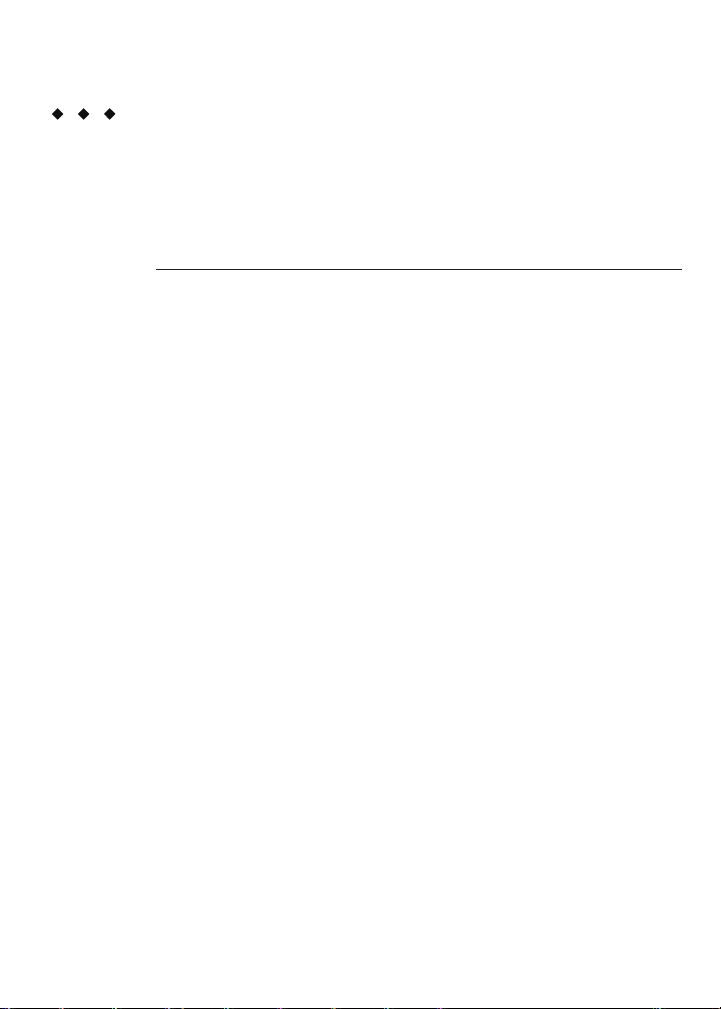
附录 A
A
OpenSolaris 2009.06 发行版故 障排除
本章提供了安装或使用 OpenSolaris 2009.06 软件时可能发生
的一些常见问题的故障排除信息。
如果遇到问题,请执行下列操作:
■
查阅此附录中的故障排除信息。
■
查阅当前 OpenSolaris 发行版的发行说明:
http://www.opensolaris.com/use/
■
访问 OpenSolaris 论坛以获得疑难解答:
http://forums.opensolaris.com/index.jspa
■
在 Bugzilla 数据库中搜索您的特定问题或其他已知问题:
http://defect.opensolaris.org/bz/
还可以使用此工具提交新错误。
排除 OpenSolaris 启动故障的提示
在此 OpenSolaris 发行版中,可以从缺省的图形引导屏幕切换
到文本引导屏幕。如果怀疑系统启动过程未能正常进行,此
时切换到文本引导屏幕的功能非常有用。文本屏幕可能包含
提示性消息或请用户进行输入的请求。切换到文本引导环境
只影响信息在屏幕上的显示方式,不会对引导序列造成影
响。操作系统的初始化会正常进行并完成。
89
Page 90

排除 OpenSolaris 启动故障的提示
要切换到文本引导,可在图形引导屏幕出现几秒钟后按任
何一个键,此时进度条将启动。
注 – 从图形引导切换到文本引导后,无法再重新切换到图
形引导屏幕。
如果系统以控制台模式引导,应 如何执行操作
如果不支持系统的图形卡,系统会在您插入 Live CD 并尝
试使用 GUI 安装程序时以控制台模式引导。如果遇到了此
问题,请按照以下过程操作。该过程介绍了如何通过登录
到其他系统并远程运行 GUI 安装程序来执行安装。
▼
如果系统以控制台模式引导,如 何从 Live CD 进行安装
开始之前
执行此过程需要两个联网的系统:引导 OpenSolaris Live
CD 的系统(目标系统)以及执行安装的远程系统。两个
系统必须都可以访问网络。不要求两个系统处于同一子网
中,但是,必须可以从远程系统访问目标系统。此外,远
程系统必须运行支持图形桌面的操作系统。
在要安装 OpenSolaris 的系统中插入 Live CD,然后引导系
1
统。
在控制台登录提示处,键入缺省登录名称和口令。
2
OpenSolaris 的缺省用户登录名称和口令是 "jack"。
OpenSolaris 2009.06 入门 • 2009 年 6 月90
Page 91

排除 OpenSolaris 启动故障的提示
通过使用 su 命令和口令承担超级用户角色。口令为
3
"opensolaris"。
$ su root
Password: opensolaris
启用 ssh 远程登录程序的服务。
4
# svcadm enable ssh
显示 DHCP 分配给目标系统的 IP 地址。
5
# ifconfig -a
在远程系统上打开终端窗口,然后键入:
6
$ ssh -X ip-address-of-target -l jack
其中 ip-address-of-target 是在目标系统上运行的 ifconfig
-a 命令的输出。
在远程系统上运行此命令会打开一个安全 Shell,使您可以
访问使用 GUI 安装程序的目标系统。
承担超级用户角色。
7
$ su root
Password: opensolaris
运行 GUI 安装程序。
8
# /bin/gui-install
安装完成后,重新引导目标系统。
9
附录 A • OpenSolaris 2009.06 发行版故障排除 91
Page 92
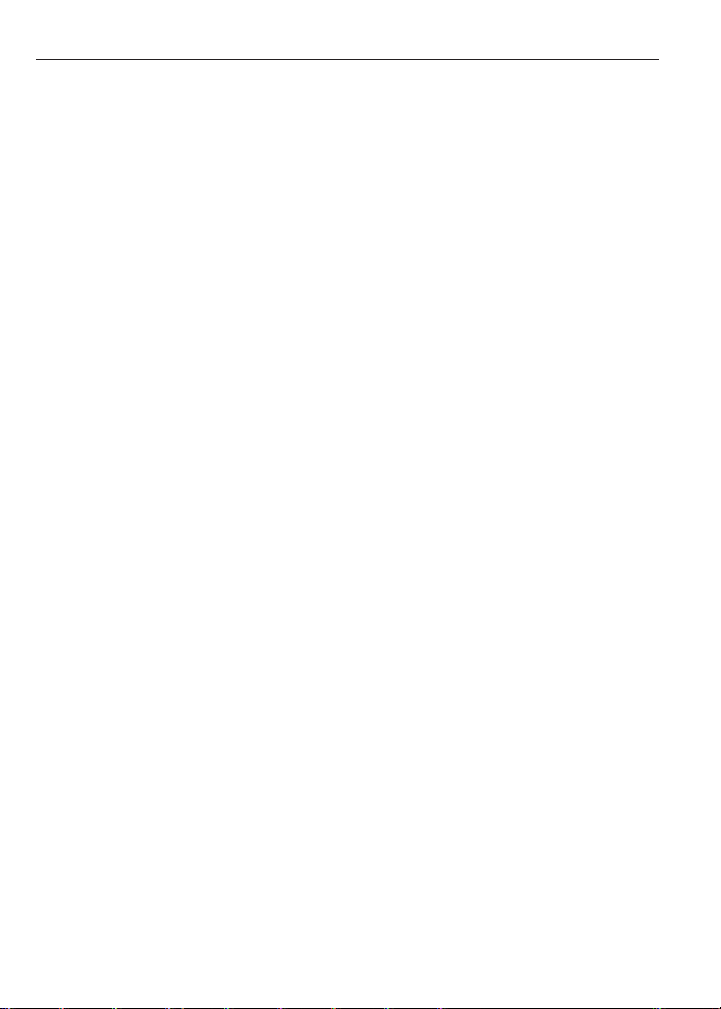
排除登录和用户帐户故障
排除登录和用户帐户故障
如果您无法登录到已安装的系统,请按照以下过程操作。
▼
如何排除 OpenSolaris 登录故障
排除登录故障需要您通过以单用户模式进行引导来获取系
统的访问权限,这样才能发现故障的实质并应用相应的解
决方法。此过程包含以单用户模式引导系统的步骤以及最
常见的登录故障的解决方法。
1
以单用户模式引导系统。
a. 在引导序列启动并且显示 GRUB 菜单后,键入 e 显示
GRUB 编辑菜单。
b. 使用向上方向键或向下方向键选择 kernel$ 行,然后键
入 e 编辑该条目。
c. 在 kernel$ 条目的末尾键入 -s。
d. 按Return(或 Enter)键返回上一屏幕。
e. 要在单用户模式下引导系统,请键入 b。
系统提示时,键入帐户名。
2
帐户名可以是超级用户,也可以是任何其他特权帐户(如
Live CD 上的 "jack" 或在安装期间创建的帐户)。
键入超级用户口令。
3
在系统引导后,根据具体情况,您可以执行以下任一操
作:
■
显示现有用户帐户和角色。
-bash-3.2# cat /etc/user_attr
OpenSolaris 2009.06 入门 • 2009 年 6 月92
Page 93

排除登录和用户帐户故障
■
删除用户帐户。
-bash-3.2# userdel username
■
创建一个新用户帐户:
-bash-3.2# useradd username
a. 为用户名指定口令。
-bash-3.2# passwd username
您需要键入口令两次。
b. 将超级用户角色指定给该用户。
-bash-3.2# usermod R root username
要返回安装的系统,请键入 exit。
4
▼
如何将 zfssnap 角色添加到缺省用 户帐户
安装 OpenSolaris 操作系统时创建的缺省用户帐户包含主
管理员配置文件。此帐户实际上与超级用户权限相同。但
是,系统没有将 zfssnap 角色指定给缺省用户帐户,而更
改 GNOME 文件浏览器中的时间滑块 (Time Slider) 行为需
要此角色。必须将 zfssnap 角色指定给缺省用户帐户,然
后才可以更改文件浏览器中的时间滑块 (Time Slider) 行
为。
1
选择“系统”>“管理”>“用户和组”。
2
选择用户帐户,然后单击“属性”按钮。
此时将显示您的用户帐户的“设置”窗口。
3
要显示指定给您的用户帐户的角色,请单击“用户角色”选
项卡。
附录 A • OpenSolaris 2009.06 发行版故障排除 93
Page 94

定位设备驱动程序
选中 zfssnap 旁边的复选框,然后单击“确定”返回“用户和
4
组”窗口。
保存设置。
5
要验证指定的角色,请打开终端窗口并键入:
6
$ roles
root,zfssnap
定位设备驱动程序
要定位设备驱动程序,请使用设备驱动实用程序。有关使
用此工具的一般说明,请参见第 27 页中的 “如何使用设备
驱动实用程序”
▼
如何从 IPS 系统信息库下载并安装 驱动程序软件包
运行设备驱动实用程序。选择“应用程序”>“系统工具”>“设
1
备驱动实用程序”。
如果一个突出显示的条目表示 IPS 系统信息库中有一个驱
动程序可用(驱动程序可用),则该工具可以为您下载并
安装此驱动程序软件包。
。
确保系统可以访问 Internet。
2
右键单击突出显示的条目。
3
在显示的弹出式窗口中选择“安装驱动程序”选项。
4
或者,您可以通过单击“安装所有驱动”按钮来安装所有缺
少的驱动程序。
OpenSolaris 2009.06 入门 • 2009 年 6 月94
Page 95

定位设备驱动程序
▼
如何下载并安装 IPS 系统信息库中 没有的驱动程序软件包
运行设备驱动实用程序。选择“应用程序”>“系统工具”>“设
1
备驱动实用程序”。
如果一个突出显示的条目表示该设备的某个第三方驱动程
序可用(第三方),则该工具可以显示指向建议的驱动程
序的 URL。
右键单击突出显示的条目。
2
在显示的弹出式窗口中选择“显示详细信息”选项。
3
在“详细信息”窗口的顶部,将显示指向建议的驱动程序的
URL。
要安装该驱动程序,请按照驱动程序软件包中提供的安装
4
说明进行操作。
在大多数情况下,通过将驱动程序的二进制文件及其配置
文件(如果有)复制到系统上的正确位置进行安装。
■
64 位 x86 驱动程序-将驱动程序复制到
/kernel/drv/amd64/ 目录。
■
32 位 x86 驱动程序-将驱动程序复制到 /kernel/drv/
目录。
■
SPARC 驱动程序-将驱动程序复制到
/kernel/drv/sparcv9/ 目录。
如果有驱动程序配置文件 (.conf),请将此文件复制到
/kernel/drv 目录。有关更多信息,请参见
add_drv(1M) 手册页。
注 – 网络驱动程序需要额外的配置。驱动程序软件包中
通常提供了配置网络驱动程序的说明。
附录 A • OpenSolaris 2009.06 发行版故障排除 95
Page 96

相关信息
相关信息
有关更多信息,请参见以下附加参考:
■
■
■
■
要查找有关管理设备驱动程序的更多信息,请参
见《Device Driver Tutorial》(《设备驱动程序教
程》):
http://docs.sun.com/app/docs/doc/819-3159
要查找有关下载无线驱动程序的更多信息,请参
见《Wireless Networking for
OpenSolaris》(《OpenSolaris 的无线联网》):
http://www.opensolaris.org/
os/community/laptop/wireless/
要查找有关下载硬件驱动程序的更多信息,请转到
http://www.sun.com/download/。
要查找有关参与 OpenSolaris 设备驱动程序社区和其他
开源软件社区的更多信息,请访问:
http://www.opensolaris.org/
os/community/device_drivers/files
http://www.sun.com/
software/solaris/community_resources.jsp
OpenSolaris 2009.06 入门 • 2009 年 6 月96
Page 97

附录 B
B
在多引导环境中管理 GRUB 菜 单
当引导基于 x86 的系统时,将显示 GRUB 菜单。此菜单包含
对应于每个安装在系统上的 OS 实例的引导项。在此处,您
可以选择要引导哪个 OS 项,也可以不执行任何操作,这样
系统将引导缺省的操作系统。GRUB 菜单反映的是系统上活
动的 menu.lst 配置文件的内容。
当安装 OpenSolaris 操作系统时, bootadm 命令会自动更新
menu.lst 菜单以包含对应于系统上安装的所有 OS 实例的菜
单项。一旦系统重新引导,任何新安装的系统就会自动作为
新的引导项在 GURB 菜单中列出。但是在某些情况下,例
如,如果先前已经安装了 Linux,则 GRUB 菜单不会在安装
OpenSolaris 软件后自动包含 Linux 项。本附录说明了如何手
动更新 menu.lst 文件以包含先前安装的 Lunix 项。
更新 GRUB 菜单以添加 Linux OS 项
如果您通过首先将 Lunix 安装到一个分区,然后将
OpenSolaris 软件安装到另外一个分区的方法设置多引导环
境,则需要遵循特殊说明以确保新安装生成的 GRUB 菜单信
息不会删除先前安装生成的 GRUB 菜单信息。
97
Page 98

更新 GRUB 菜单以添加 Linux OS 项
▼
如何在安装 OpenSolaris 之后将 Linux 项添加到 GRUB 菜单
以下说明假定您首先在系统上安装了 Lunix,然后又安装
了 OpenSolaris 操作系统。
注 – 安装 Lunix 操作系统的说明不包含在此任务中。
1
完成 Linux 安装后,将活动的 menu.lst 文件复制到 USB 驱
动器中,以便您在完成 OpenSolaris 安装后可以重用其中的
信息。
通常,此文件为 /boot/grub/menu.lst。
■
如果您不确定活动 menu.lst 文件的位置,请使用
bootadm 命令:
# bootadm list-menu
■
如果您不确定 USB 驱动器的位置,请使用 mount 命
令(不带选项)确定 USB 驱动器的安装位置。然
后,将 menu.list 文件复制到该位置。
完成 OpenSolaris 安装后,编辑活动的 menu.lst 文件。
2
a. 打开终端窗口。
b. 要编辑 menu.lst 文件,请键入:
$ pfexec gedit /pool-name/boot/grub/menu.lst
OpenSolaris 2009.06 入门 • 2009 年 6 月98
Page 99

更新 GRUB 菜单以添加 Linux OS 项
c. 使用在步骤 1 中复制 menu.lst 文件的目标 USB 驱动
器,将原始 Linux 安装生成的 Lunix menu.lst 信息复制
到 OpenSolaris 安装生成的新 menu.lst 文件的末尾。
例如,Ubuntu 安装生成的 menu.lst 文件与以下内容类
似:
title Ubuntu 8.04, kernel 2.6.24-18-generic
root (hd0,4)
kernel /vmlinuz-2.6.24-18-generic \
root=UUID=1ed7fa17-6d77-4b49-be1a-22481310fd1b ro quiet splash
initrd /initrd.img-2.6.24-18-generic
quiet
title Ubuntu 8.04, kernel 2.6.24-18-generic (recovery mode)
root (hd0,4)
kernel /vmlinuz-2.6.24-18-generic \
root=UUID=1ed7fa17-6d77-4b49-be1a-22481310fd1b ro single
initrd /initrd.img-2.6.24-18-generic
注意 – 请不要直接编辑 menu.lst 文件的原始内容。始终
将新信息添加到文件的末尾,或者通过复制现有内容
然后再对该内容进行修改来进行更改。
d. 保存并退出该文件。
3
重新引导系统。
当系统重新引导时,GRUB 菜单应包含对应于 Lunix 和
OpenSolaris OS 实例的引导项。
附录 B•在多引导环境中管理 GRUB 菜单 99
Page 100

100
